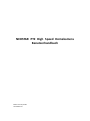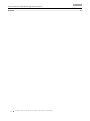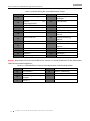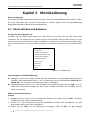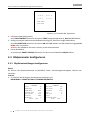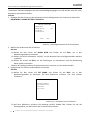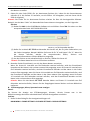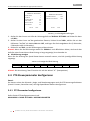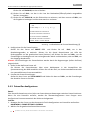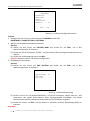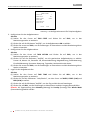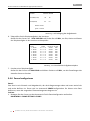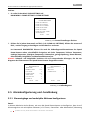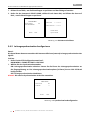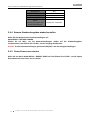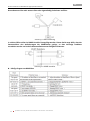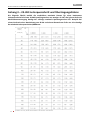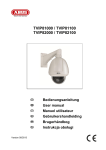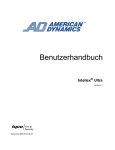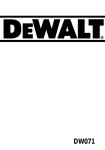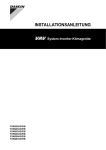Download NEOSTAR PTZ High Speed Domekamera Benutzerhandbuch
Transcript
NEOSTAR PTZ High Speed Domekamera Benutzerhandbuch Balter Security GmbH www.balter.de Benutzerhandbuch für NEOSTAR PTZ High Speed Domekamera 1 Vielen Dank für den Kauf unseres Produkts. Bei Fragen oder anderen Anliegen wenden Sie sich bitte an den Händler. Trotz aller Sorgfalt ist nicht auszuschließen, dass dieses Handbuch technische oder druckspezifische Fehler aufweist. Unangekündigte Änderungen des Inhalts bleiben jederzeit vorbehalten. Aktualisierungen werden der jeweils neuen Version dieses Handbuchs hinzugefügt. Die in diesem Handbuch beschriebenen Produkte oder Verfahren werden bei Bedarf verbessert oder aktualisiert. © Balter Security GmbH Deutschland. Alle Rechte vorbehalten. 2 Benutzerhandbuch für NEOSTAR PTZ High Speed Domekamera Sicherheitshinweis Diese Hinweise sollen sicherstellen, dass der Benutzer das Produkt korrekt benutzen kann, um Gefahren oder Vermögensschäden zu vermeiden. Es gibt folgende Sicherheitshinweise: Warnung und Vorsicht: Warnung: Die Nichtbeachtung der Warnhinweise kann zu ernsthaften Verletzungen oder sogar zum Tod führen. Vorsicht: Die Nichtbeachtung der Vorsichtshinweise kann zu Verletzungen oder Sachschäden führen. Warnung: Vorsicht: Befolgen Sie diese Sicherheitshinweise, Befolgen Sie diese um ernsthafte oder sogar tödliche Sicherheitshinweise, um Verletzungen zu vermeiden. mögliche Verletzungen oder Sachschäden zu vermeiden. Warnungen 1. Beachten Sie bei der Benutzung des Produkts unbedingt die geltenden Sicherheitsvorschriften für Elektrogeräte und -anlagen. 2. Verwenden Sie bitte ausschließlich den vom Hersteller gelieferten Netzadapter. Der Netzadapter hat folgende Nennwerte: AC 24V/3 A. 3. Schließen Sie nicht mehrere Geräte an einen Netzadapter an, weil eine Überlastung des Adapters zur Überhitzung und dadurch zur Brandgefahr führen kann. 4. Achten Sie darauf, dass der Stecker korrekt an der Buchse angeschlossen ist. 5. Im Fall einer Wand- oder Deckenmontage muss das Produkt sicher befestigt werden. 6. Sollte das Gerät Rauch, Geruch oder Geräusche abgeben, unterbrechen Sie sofort die Stromversorgung und wenden sich an den Kundendienst. 7. Sollte das Produkt nicht einwandfrei funktionieren, wenden Sie sich bitte an den Händler oder nächstgelegenen Kundendienst. Versuchen Sie keinesfalls, die Kamera selbst zu demontieren. (Wir haften nicht für Probleme, die auf unbefugte Reparatur- oder Instandhaltungsmaßnahmen zurückzuführen sind.) © Balter Security GmbH Deutschland. Alle Rechte vorbehalten. Benutzerhandbuch für NEOSTAR PTZ High Speed Domekamera 3 Vorsicht 1. Lassen Sie die Dome-Kamera nicht fallen und setzen Sie sie weder Stoßeinwirkung noch hoher elektromagnetischer Strahlung aus. Installieren Sie das Gerät nicht auf schwingenden Flächen oder an Stellen, die Stoßeinwirkungen ausgesetzt sind (andernfalls könnte das Gerät beschädigt werden). 2. Setzen Sie die Dome-Kamera weder extrem heißen oder kalten (Betriebstemperatur -30°C +65°C) noch staubigen oder feuchten Bedingungen aus, weil andernfalls Brand- oder Stromschlaggefahr besteht. 3. Die Dome-Abdeckung für Inneninstallationen muss vor Regen und Feuchtigkeit geschützt werden. 4. Schützen Sie das Gerät vor direkter Sonneneinstrahlung, geringer Luftzirkulation oder Wärmequellen wie Heizstrahlern oder Heizkörpern (andernfalls besteht Brandgefahr). 5. Richten Sie die Kamera nicht auf die Sonne oder besonders helle Stellen aus. Andernfalls kann es zum so genannten Blooming-Effekt oder zur Überlichtung kommen (was jedoch keine Fehlfunktion ist) und gleichzeitig die Haltbarkeit CCD-Chips beeinträchtigt werden. 6. Benutzen Sie bitte beim Öffnen der Dome-Abdeckung den mitgelieferten Handschuh. Vermeiden Sie den direkten Kontakt mit der Dome-Abdeckung, weil die Beschichtung durch Handschweiß angegriffen werden kann. 7. Benutzen Sie bitte keine alkalischen Reinigungsmittel, sondern ein weiches, trockenes Tuch, um die Innen- und Außenflächen der Dome-Abdeckung zu reinigen. © Balter Security GmbH Deutschland. Alle Rechte vorbehalten. Benutzerhandbuch für NEOSTAR PTZ High Speed Domekamera 1 Inhalt KAPITEL 1 ÜBERSICHT ............................................................................................................................................ 1 1.1 BESCHREIBUNG ......................................................................................................................................................... 1 1.2 FUNKTIONEN ............................................................................................................................................................ 1 KAPITEL 2 ERSTE SCHRITTE .................................................................................................................................... 3 2.1 EINSCHALTROUTINE ................................................................................................................................................... 3 2.2 SYSTEMDEFINIERTE PRESETS ........................................................................................................................................ 3 KAPITEL 3 MENÜBEDIENUNG ................................................................................................................................ 5 3.1 MENÜ AUFRUFEN UND BEDIENEN ................................................................................................................................. 5 3.2 SYSTEMPARAMETER PRÜFEN UND KONFIGURIEREN ........................................................................................................... 6 3.2.1 Systeminformationen prüfen ....................................................................................................................... 6 3.2.2 Systemparameter konfigurieren................................................................................................................... 6 3.3 BILDPARAMETER KONFIGURIEREN ................................................................................................................................. 9 3.3.1 Objektiveinstellungen konfigurieren ............................................................................................................ 9 3.3.2 Zoomparameter konfigurieren ................................................................................................................... 12 3.3.3 Privatzonen konfigurieren .......................................................................................................................... 13 3.3.4 3.4 OSD-Einstellungen konfigurieren ............................................................................................................... 15 PTZ-STEUERPARAMETER KONFIGURIEREN .................................................................................................................... 17 3.4.1 PTZ-Parameter konfigurieren ..................................................................................................................... 17 3.4.2 Presets konfigurieren ................................................................................................................................. 19 3.4.3 Patrouillen konfigurieren ........................................................................................................................... 21 3.4.4 Muster konfigurieren ................................................................................................................................. 23 3.4.5 Zeitplanaufgaben konfigurieren ................................................................................................................ 25 3.4.6 Zonen konfigurieren ................................................................................................................................... 27 3.4.7 PTZ-Steuerungseinstellungen löschen ........................................................................................................ 28 3.5 ALARMKONFIGURIERUNG UND -HANDHABUNG ............................................................................................................. 29 3.5.1 Alarmeingänge und verknüpfte Aktionen konfigurieren ............................................................................ 29 3.5.2 Alarmparameter konfigurieren .................................................................................................................. 31 3.5.3 Zusatzalarmausgang konfigurieren ........................................................................................................... 31 3.6 SONSTIGES............................................................................................................................................................. 32 3.6.1 Dome-Authentifizierung konfigurieren ...................................................................................................... 32 3.6.2 Leitungssynchronisation konfigurieren ...................................................................................................... 33 3.6.3 Dome-Standardvorgaben wiederherstellen ............................................................................................... 34 3.6.4 Kamera-Standardvorgaben wiederherstellen ............................................................................................ 35 3.6.5 Dome-Kamera neu starten ......................................................................................................................... 35 ANHANG ......................................................................................................................................................................36 ANHANG 1 – BLITZ- UND ÜBERSPANNUNGSSCHUTZ ................................................................................................................... 36 ANHANG 2 – RS485-BUS-ANSCHLUSS .................................................................................................................................... 37 ANHANG 3 – 24-VAC-LEITERQUERSCHNITT UND ÜBERTRAGUNGSDISTANZ ..................................................................................... 39 ANHANG 4 – TABELLE DER NORMLEITERQUERSCHNITTE .............................................................................................................. 40 © Balter Security GmbH Deutschland. Alle Rechte vorbehalten. Benutzerhandbuch für NEOSTAR PTZ High Speed Domekamera 2 GLOSSAR ......................................................................................................................................................................41 © Balter Security GmbH Deutschland. Alle Rechte vorbehalten. 1 Benutzerhandbuch für NEOSTAR PTZ High Speed Domekamera Kapitel 1 Übersicht 1.1 Beschreibung Ausgestattet mit einer integrierten Schwenk/Neige-Einheit und einem digitalen Bildempfänger überzeugt die Speed Dome-Kamera nicht nur durch hochsensibles Ansprechverhalten und zuverlässige Leistungsfähigkeit, sondern auch durch herausragende Bildqualität und -stabilität. Dank vollständig integrierter Funktionen ist die Speed Dome-Kamera für unterschiedlichste Einsatzgebiete geeignet, wie beispielsweise Forstbetriebe, Bahnhöfe, Flughäfen, Seehäfen, Ölförderanlagen, Einkaufszentren, Parks, Tourismusziele, Straßen, U-Bahn-Stationen, Stadien usw. Abbildung 1-1 Erscheinungsbild 1.2 Funktionen Wide Dynamic Range (WDR): Mit Hilfe der WDR-Funktion kann die Kamera auch bei ungünstigen Gegenlichtverhältnissen deutliche Bilder liefern. Wenn es im Blickfeld gleichzeitig sowohl sehr helle als auch sehr dunkle Bereiche gibt, wird durch den weiten Dynamikbereich der Helligkeitspegel des gesamten Bildes ausgeglichen und ein deutliches, detailreiches Bild geliefert. Privatzone: Mit Hilfe dieser Funktion lassen sich bestimmte Teile einer Szene blockieren oder maskieren, um zu verhindern, dass private Bereiche aufgezeichnet oder live übertragen werden. Backlight Compensation (BLC): Wenn man ein Objekt bei starkem Gegenlicht fokussiert, wird es zu dunkel, um deutlich erkennbar zu sein. Die Gegenlichtkompensation (Backlight Compensation; BLC) ist eine Funktion, mit der sich die Ausleuchtung der Objektvorderseite ausgleichen lässt. Dadurch ist das Objekt zwar deutlicher zu sehen, es verursacht aber eine Überbelichtung des Hintergrunds. Tag/Nacht-Umschaltung: Die Speed Dome-Kamera liefert tagsüber Farbbilder. Wenn das Licht spät abends schwächer wird, wechselt sie in den Nachtmodus und liefert hochwertige Schwarzweißbilder. Sie können auch manuell in den NACHTMODUS wechseln, um die Empfindlichkeit bei schwachen © Balter Security GmbH Deutschland. Alle Rechte vorbehalten. Benutzerhandbuch für NEOSTAR PTZ High Speed Domekamera 2 Lichtbedingungen zu erhöhen. Weißabgleich: Der Weißabgleich ist eine Weißwiedergabefunktion der Kamera, um die Farbtemperatur je nach Umgebung automatisch anzupassen. Dadurch kann eine unrealistische Farbsättigung des Bildes beseitigt werden. Digitale Rauschunterdrückung (DNR): Das DNR-Verfahren kompensiert schlechte Lichtbedingungen und korrigiert Bildmängel, indem es etwaiges Signalrauschen weitgehend beseitigt. Dies hilft, ein saubereres Signal bereitzustellen, steigert die Bildqualität und erleichtert das Identifizieren von Objekten. Selbst anpassendes Protokoll: Die Speed Dome-Kamera ist mit verschiedenen Protokollen kompatibel (z. B. PELCO-D, PELCO-P, PRIVATE-Code, VICON und KALATEL-32) und kann sich eigenständig an diese Protokolle anpassen, ohne dass eine Auswahl per DIP-Schalter erforderlich ist. Sie können das Protokoll jedoch auch manuell über das OSD-Menü konfigurieren. Manchester Code-Selbsttest: Die Speed Dome-Kamera unterstützt den Manchester Code-Selbsttest zur Fehlerdiagnose bei Übernahme des Manchester-Protokolls. Um die Manchester Code-Diagnosefunktion zu aktivieren, setzen Sie die DIP-Schalter 4, 5 und 6 an SW2 auf ON. Der entsprechende Fehlercode wird auf dem Bildschirm angezeigt (nicht während der Parkzeit verfügbar). Tabelle 1-1 Fehlercodebeschreibung Fehlercode E0 E1 E2 E3 E4 E5 Beschreibung Normale Steuerung Kabel abgetrennt Kabel angeschlossen und normaler Datenempfang, aber falsche Adresseinstellung. Kabel angeschlossen und normaler Datenempfang, aber falsche Befehlseinstellung. Kabel angeschlossen und normaler Datenempfang, aber falsche Adress- und Befehlseinstellung. Kabel angeschlossen, aber der Datenempfang entspricht nicht den Anforderungen des Manchester Code. © Balter Security GmbH Deutschland. Alle Rechte vorbehalten. Benutzerhandbuch für NEOSTAR PTZ High Speed Domekamera 3 Kapitel 2 Erste Schritte Bevor Sie anfangen: Sie können die Speed Dome-Kamera mit einem Steuergerät bedienen (z. B. Tastaturen, DVRs, DVSs usw.). In diesem und den folgenden Kapiteln wird der Betrieb der Speed Dome-Kamera am Beispiel des IE-Browsers eines DVR erläutert. Hinweis: Achten Sie bitte darauf, dass Baudrate, Datenbit und Adresse exakt so konfiguriert sind, wie dies für die Speed Dome-Kamera in der Fernkonfigurierungsschnittstelle des Steuergeräts vorgenommen wurde. Siehe bitte Tabelle 2-1 für ausführliche Hinweise. 2.1 Einschaltroutine Nachdem die Stromversorgung hergestellt ist, führt die Speed Dome-Kamera einer Reihe von Selbsttestmaßnahmen durch (z. B. Objektivaktionen, Schwenk-/Neigebewegungen). Nach Abschluss des Selbsttests werden in der Liveansicht zwei Minuten lang die Systeminformationen angezeigt (siehe unten). Tabelle 2-1 Beschreibung der Systeminformationen Systeminformation Beschreibung TYPE Das Modell der Speed Dome-Kamera SN Die Seriennummer der Speed Dome-Kamera ADDRESS Die standardmäßige Kommunikationsadresse der Speed COM Format Die Kommunikationseinstellungen der Speed Dome-Kamera Baudrate (4 Ziffern), Datenbit (1 Ziffer) und Stoppbit (1 Ziffer) VERSION Die Firmware-Version BUILD DATE Das Kompilierungsdatum der Programmsoftware 2.2 Systemdefinierte Presets Zweck: Dieser Abschnitt enthält die systemdefinierten Presets mit Sonderfunktionen. Diese Presets können nicht bearbeitet sondern nur über ein Steuergerät (z. B. einen DVR) aufgerufen werden. Um die systemdefinierten Presets aus der Ferne aufzurufen, wählen Sie mit einem Webbrowser die entsprechende Preset-Nummer in der Auswahlliste der PTZ-Steuerung des Steuergeräts. Ausführliche Hinweise hierzu enthält die Tabelle unten. © Balter Security GmbH Deutschland. Alle Rechte vorbehalten. 4 Benutzerhandbuch für NEOSTAR PTZ High Speed Domekamera Tabelle 2-2 Beschreibung der systemdefinierten Presets Preset-Nr. 33 34 35 36 37 38 39 40 41 42 43 44 92 Funktion Autom. Umkehrung Zurück Ausgangsposition Patrouille 1 Patrouille 2 Patrouille 3 Patrouille 4 Preset-Nr. 93 zur 94 95 96 97 98 IR-Cut-Filter Ein 99 IR-Cut-Filter Aus Muster 1 100 101 Muster 2 Muster 3 Muster 4 Begrenzungen aktivieren 102 103 104 105 Funktion Begrenzungen manuell festlegen Fernneustart Hauptmenü aufrufen Abtastung stoppen Zufallsabtastung starten Einzelbildabtastung starten Schwenkabtastung starten Neigeabtastung starten Panorama-Abtastung starten Patrouille 5 Patrouille 6 Patrouille 7 Patrouille 8 Hinweis: Nachstehend sind die systemdefinierten Presets mit Sonderfunktionen für das Manchester Code-Steuerprotokoll aufgeführt: Tabelle 2-3 Systemdefinierte Presets beim Manchester Code-Steuerprotokoll Preset-Nr. Funktion 65 Fernneustart 66 Hauptmenü aufrufen Musterprogrammierung 69 stoppen 73 Muster 3 Preset-Nr. 67 70 71 © Balter Security GmbH Deutschland. Alle Rechte vorbehalten. Funktion Autom. Umkehrung Muster 1 Muster 2 5 Benutzerhandbuch für NEOSTAR PTZ High Speed Domekamera Kapitel 3 Menübedienung Bevor Sie anfangen: Sie können die High Speed Dome-Kamera aus der Ferne über das Bildschirmmenü steuern, indem Sie einen DVR oder DVS (Codierer) anschließen. In diesem Kapitel wird die Menübedienung beispielhaft über den IE-Browser eines DVR erläutert. 3.1 Menü aufrufen und bedienen So rufen Sie das Hauptmenü auf: Schließen Sie die Speed Dome-Kamera an einen DVR an und rufen Sie den DVR über einen IE-Browser auf. Für PELCO-P/D und andere private PTZ-Protokolle rufen Sie das Preset 95 in der Preset-Liste auf des DVR auf; für andere Protokolle (z. B. Manchester Code-Steuerprotokoll) rufen Sie das Preset 66 auf, um auf das Menü zuzugreifen. Ausführliche Hinweise hierzu enthält Tabelle 2-3. MAIN MENUS <SYS INFO> <DOME SETTINGS> <RESTORE DEFAULTS> <RESTORE CAMERA> <REBOOT DOME> LANGUAGE ENGLISH SET TITLE OFF EXIT Abbildung 3-1 Hauptmenü Cursornavigation und Menübedienung: Bewegen Sie den Cursor auf/ab: Klicken Sie in der IE-Browser-Liveansichtsseite des DVR auf den Aufwärts- oder Abwärtspfeil oder in der PTZ-Steuerung auf die Schaltflächen FOCUS IN und FOCUS OUT, um den Cursor nach oben oder unten zu bewegen. Eingabe/Beenden: Klicken Sie in der IE-Browser-Liveansichtsseite des DVR auf IRIS+, um ein Untermenü aufzurufen; bewegen Sie den Cursor auf Exit und klicken Sie auf IRIS+, um das Menü zu verlassen. Ändern eines Parameterwerts: Schritte: 1. Bewegen Sie den Cursor auf das gewünschte Element und klicken Sie auf IRIS+. Daraufhin verändert sich der Cursor (Diamantsymbol). 2. Klicken Sie in der PTZ-Steuerung auf die Schaltflächen Auf/Ab oder Links/Rechts, um den gewünschten Wert in der Liste auszuwählen. 3. Klicken Sie auf IRIS+, um die Änderung zu bestätigen, oder auf IRIS-, um den Vorgang © Balter Security GmbH Deutschland. Alle Rechte vorbehalten. 6 Benutzerhandbuch für NEOSTAR PTZ High Speed Domekamera abzubrechen und die Originalwerte beizubehalten. Das Diamantsymbol nimmt daraufhin wieder seine ursprüngliche Form an. Einstellen der Menüsprache: Wählen Sie MAIN MENU > LANGUAGE. Für das Bildschirmmenü sind nur die Sprachen Chinesisch oder Englisch verfügbar. 3.2 Systemparameter prüfen und konfigurieren 3.2.1 Systeminformationen prüfen Zweck: Im Menü "Sys Info" werden die aktuellen Systeminformationen der Speed Dome-Kamera wie Modell, Adresse, Protokoll usw. angezeigt (Abbildung 3-2). Die Angaben in diesem Untermenü entsprechen den Systeminformationen, die nach dem Einschalt-Selbsttest gezeigt werden. Ausführliche Hinweise hierzu enthält Abschnitt 2.1. So rufen Sie den Dialog mit den Systeminformationen auf: MAIN MENU > SYS INFO SYS INFO DS- 2AF1-*** TYPE ADDRESS COM FORMAT 0 2400,8,1 PROTOCOL AUTO MATCH TEMPERATURE VERSION BUILD DATE BACK 44℃ 2. 20 12 03 31 EXIT Abbildung 3-2 Systeminformationen Hinweise: Die Informationen in diesem Menü können nicht bearbeitet werden. Die Temperaturangabe bezieht sich auf die Innentemperatur der High Speed Dome-Kamera. 3.2.2 Systemparameter konfigurieren Zweck: Sie können Systeminformationen wie Softwareadresse, Baudrate, Systemzeit usw. im Einstelldialog für die Systeminformationen überprüfen und auch bearbeiten. So rufen Sie den Dialog zum Einstellen der Systeminformationen auf: MAIN MENU > DOME SETTINGS > SYS INFO SETTINGS © Balter Security GmbH Deutschland. Alle Rechte vorbehalten. 7 Benutzerhandbuch für NEOSTAR PTZ High Speed Domekamera SYS INFO SETTINGS SYS INFO SETTINGS SOFT ADDRESS 1 ZERO ANGLE SOFT ADDR ACTIVE OFF DISPLAY SETTINGS SOFT BAUD 2400 OFF FAN CONTROL SOFT BAUD ACTIVE TEMP EIS FUNCTION ON BROADCAST ADDRESS ON EIS LEVEL PELCO CHECKSUM SYS TIME ON PRESET DFOCUS BACK 2 OFF SYS INFO SETTINGS PROTOCOL SET AUTO MATCH 485CHECK SET BACK EXIT AUTO PROTOCOL STATUS SET OFF EXIT BACK EXIT Abbildung 3-3 Systeminformationseinstellungen Hinweis: Klicken Sie über den IE-Browser des DVR in der PTZ-Steuerung auf die Pfeiltasten "Rechts/Links", um zur vorhergehenden Seite im Untermenü zurückzugehen oder die nächste Seite (sofern vorhanden) aufzurufen. Beschreibung der Systemparameterkonfiguration: Dome-Adresseinstellungen Schritte: 1. Stellen Sie die Adresse der Speed Dome-Kamera ein. Falls unter SOFT ADDR ACTIVE die Option ON gewählt wurde, ist die "Soft Address" die gültige Adresse für den Anschluss der Speed Dome-Kamera. Der wählbare Adressbereich ist 1 bis 255. Falls unter SOFT ADDR ACTIVE die Option OFF gewählt wurde, ist die per DIP-Schalter eingestellte "Hard Address" die gültige Adresse der Speed Dome-Kamera (die "Hard Address" ist standardmäßig auf "0" eingestellt). Hinweise: Bevor Sie die "Soft Address" der Speed Dome-Kamera ändern, müssen Sie sicherstellen, dass sie sich innerhalb des Kontrollbereichs des Steuergeräts (z. B. DVR) befindet. Nachdem Sie die Adresse aktiviert/deaktiviert haben, wird die Speed Dome-Kamera automatisch neu gestartet, damit die Änderungen wirksam werden. 2. Stellen Sie die Broadcast-Adresse der Speed Dome-Kamera ein. Falls unter BROADCAST ADDRESS die Option ON gewählt wurde, kann das Steuergerät mit der Adresse "0" alle angeschlossenen Dome-Kameras steuern. Soft-Baudrate-Einstellungen Falls unter SOFT BAUD ACTIVE die Option ON gewählt wurde, ist die "Soft Baudrate" die gültige Baudrate für die Speed Dome-Kamera. Wählbar sind: 2400, 4800, 9600 und 19200. Falls unter SOFT BAUD ACTIVE die Option OFF gewählt wurde, wird die Baudrate per DIP-Schalter eingestellt. Hinweis: Nachdem Sie die "Soft-Baudrate" aktiviert/deaktiviert haben, wird die Speed Dome-Kamera automatisch neu gestartet, damit die Änderungen wirksam werden. Protokoll- und RS-485-Einstellungen Zweck: © Balter Security GmbH Deutschland. Alle Rechte vorbehalten. Benutzerhandbuch für NEOSTAR PTZ High Speed Domekamera 8 Bei dieser Speed Dome-Kamera können Sie das Protokoll über das OSD-Menü konfigurieren. Schritte: 1. Wählen Sie das Protokoll. Wählen Sie im Untermenü PROTOCOL SET das gewünschte Protokoll. Konfigurierbare Optionen sind: AUTO MATCH, PELCO-P, PELCO-D, NEOSTAR, KALATEL oder VICON. Bei Auswahl von AUTO MATCH wird das Protokoll automatisch angepasst. 2. Konfigurieren Sie den Protokollstatus. Wählen Sie unter PROTOCOL STATUS SET die Option ON, um das benutzerdefinierte Protokoll zu aktivieren. 3. Aktivieren Sie die RS-485-Konfigurationsdiagnose. Wählen Sie unter 485CHECK SET die Option ON oder AUTO, um die automatische RS-485-Konfigurationsdiagnose zu aktivieren. Im Fall einer fehlerhaften Konfiguration wird ein Alarm ausgelöst. Bei Auswahl von AUTO wird die Diagnose automatisch gestoppt, wenn kein Fehler vorliegt. Hinweis: Wenn die Speed Dome-Kamera als Protokoll "PELCO-P" oder "PELCO-D" verwendet, können Sie unter PELCO CHECKSUM die Option ON wählen. Konfigurierung des 0º-Winkels (Startposition) Zweck: Im Untermenü ZERO ANGLE können Sie die Startposition der Speed Dome-Kamera konfigurieren. Schritte: 1. Stellen Sie den Cursor mit Hilfe der Richtungspfeile auf ZERO ANGLE und klicken Sie dann auf IRIS+. 2. Klicken Sie auf die Pfeiltasten "Links/Rechts/Auf/Ab", um den Monitorwinkel der Speed Dome-Kamera auf die Startposition einzustellen. 3. Klicken Sie auf IRIS+, um die Änderungen zu übernehmen und den Vorgang abzuschließen. Weitere Systemkonfigurationen 1. Systemzeitkonfiguration Schritte: (1) Stellen Sie den Cursor mit Hilfe der Richtungspfeile auf SYS TIME und klicken Sie dann auf IRIS+. (2) Klicken Sie auf die Pfeiltasten "Links/Rechts", um den Cursor auf das jeweils einzustellende Element zu stellen (Jahr/Monat/Tag oder Stunde/Minute/Sekunde). (3) Klicken Sie auf die Pfeiltasten "Auf/AB", um den betreffenden Wert zu erhöhen oder zu verringern. (4) Klicken Sie auf IRIS+, um die Änderungen zu übernehmen und den Vorgang abzuschließen. © Balter Security GmbH Deutschland. Alle Rechte vorbehalten. 9 Benutzerhandbuch für NEOSTAR PTZ High Speed Domekamera Y- M- D 07 01 18 H- M- S 15 33 25 DONE: OPEN QUIT: OPEN Abbildung 3-4 Einstellen der Systemzeit 2. Lüfterparameterkonfiguration Unter FAN CONTROL können Sie als Option TEMP (temperaturgesteuert), ON oder OFF wählen. 3. Konfigurierung der elektronischen Bildstabilisierung (EIS; Electronic Image Stabilization) Unter EIS FUNCTION können Sie als Option ON oder OFF wählen und den Stabilisierungsgrad EIS LEVEL auf 0-3 einstellen. Hinweis: Die wählbaren EIS-Level variieren je nach Kameramodell. 4. Preset-Direktfokus Im Untermenü PRESET DFOCUS können Sie für den Preset-Direktfokus ON/OF wählen. 3.3 Bildparameter konfigurieren 3.3.1 Objektiveinstellungen konfigurieren Zweck: Sie können die Objektivparameter einschließlich Fokus, Verschlussgeschwindigkeit, Blende usw. einstellen. Schritte: 1. So rufen Sie den Dialog für die Objektiveinstellungen auf: MAIN MENU > DOME SETTINGS > CAMERA PARAMETER CAMERA FOCUS ZOOM LIMIT ZOOM SPEED SLOW SHUTTER IRCUT FILTER D/N LEVEL SHARPNESS BACK CAMERA AF 36 HIGH ON AUTO HIGH 9 EXIT BLC/WDR OFF BLC LEVEL N/A AE MODE AUTO IRIS 10 SHUTTER 60 GAIN 1 EXPOSURE COMP 7 BACK EXIT © Balter Security GmbH Deutschland. Alle Rechte vorbehalten. 10 Benutzerhandbuch für NEOSTAR PTZ High Speed Domekamera CAMERA WHITE BALANCE AUTO RED 210 BLUE IMAGE FLIP 150 OFF FOCUS LIMIT INIT LENS NOISE REDUCE 1M OFF N/A BACK EXIT CAMERA WIDE LIMIT 2.0 CHROMA SUPPRESS SATURATION 1 1 CONTRAST OFF HLC ON HR MODE BACK OFF EXIT Abbildung 3-5 Anzeigeeinstellungen 2. Konfigurieren Sie die Fokuseinstellungen. Wahl des Fokusmodus Schritte: (1) Stellen Sie den Cursor mit Hilfe der Richtungspfeile auf FOCUS und klicken Sie dann auf IRIS+. (2) Klicken Sie auf die Pfeiltasten "Auf/AB", um als Fokusmodus AF, MF oder HAF zu wählen. AF (Automatischer Fokus): Das Objektiv bleibt bei PTZ-Bewegungen fokussiert. Dies ist die Standardvorgabe. MF (Manueller Fokus): Das Objektiv muss manuell fokussiert werden. HAF (Halbautomatischer Fokus): Das Objektiv bleibt auf einen festen Punkt fokussiert, wenn die PTZ-Bewegung stoppt; bei Fortsetzung der PTZ-Bewegung wird das Objektiv automatisch fokussiert. (3) Klicken Sie auf IRIS+, um die Änderungen zu übernehmen. Einstellen des Fokuslimits Zweck: Das Fokuslimit ist der maximale Fokussierbereich der Speed Dome-Kamera. Wählen Sie einen größeren Wert für das Fokuslimit, falls das gewünschte Zielobjekt weiter entfernt ist, um zu verhindern, dass die Speed Dome-Kamera Objekte im Vordergrund fokussiert. Analog konfigurieren Sie ein geringeres Fokuslimit, falls sich das Zielobjekt nahe der Speed Dome-Kamera befindet, um zu verhindern, das weiter entfernte Objekte fokussiert werden. Wählen Sie unter FOCUS LIMIT die Option 1CM (Standardvorgabe), 30CM, 1M oder 3M, um sicherzustellen, dass die Speed Dome-Kamera das Zielobjekt fokussiert. Bei Auswahl von AUTO wird das Fokuslimit automatisch an die jeweilige Objektiv-Zoomeinstellung angepasst. 3. Konfigurieren Sie Blende, Verstärkung und Verschlussgeschwindigkeit. Wahl des AE-Modus Zweck: Der AE-Modus legt die Einstellungen für Blende, Verschluss und Verstärkung fest, während die Speed Dome-Kamera die Helligkeit der Liveansicht anpasst. Sie können dies im Untermenü AE MODE ändern. AUTO: Automatische Blenden-, Verschluss- und Verstärkungseinstellung. Die Speed Dome-Kamera passt die Werte automatisch an die jeweiligen Helligkeitsbedingungen an. Dies ist die Standardvorgabe. IRIS: Benutzerdefinierte Blenden-, Verschluss- und Verstärkungseinstellung. In diesem Modus © Balter Security GmbH Deutschland. Alle Rechte vorbehalten. Benutzerhandbuch für NEOSTAR PTZ High Speed Domekamera 11 hat die Blendeneinstellung Vorrang. Bei Auswahl von IRIS müssen Sie den Blendenwert entsprechend der weiteren Angaben in diesem Abschnitt einstellen. SHUTTER: Benutzerdefinierte Verschlussgeschwindigkeit, automatische Blenden- und Verstärkungseinstellung. In diesem Modus hat die Verschlusseinstellung Vorrang. Bei Auswahl von SHUTTER müssen Sie die Verschlussgeschwindigkeit entsprechend der weiteren Angaben in diesem Abschnitt einstellen. MANUAL: Benutzerdefinierte Blenden-, Verstärkungs- und Verschlusseinstellung. Bei Auswahl von MANUAL müssen Sie Blende, Verstärkung und Verschlussgeschwindigkeit entsprechend der weiteren Angaben in diesem Abschnitt einstellen. Einstellen des Blendenwerts Zweck: Der Wert IRIS legt die Lichtmenge fest, die in das Objektiv eintritt. Je nach sich ändernden Lichtbedingungen können Sie den Blendenwert von 0 bis 13 einstellen. Hinweis: Bei "0" ist die Blende vollständig geschlossen, bei "13" vollständig geöffnet. Einstellen des Verstärkungswerts Der Verstärkungswert gibt den Grad der Verstärkung des ursprünglichen Bildsignals an. Sie können einen Wert zwischen 0 und 15 wählen. Einstellen der Verschlussgeschwindigkeit Zweck: Die Geschwindigkeit des elektronischen Verschlusses legt fest, wie viel Licht innerhalb einer bestimmten Zeit (1 Sekunde) in das Objektiv eintritt. Sie können nicht nur die Verschlussgeschwindigkeit der Speed Dome-Kamera manuell einstellen, sondern bei ungünstigen Lichtbedingungen auch die langsame Verschlussfunktion wählen. (1) Verschlussgeschwindigkeit Wenn Sie unter SHUTTER einen größeren Wert wählen (höhere Verschlussgeschwindigkeit), tritt weniger Licht pro Sekunde in das Objektiv ein und das Bild wird dunkler. Wählbare Werte sind: 1, 2, 4, 8, 15, 30, 50, 125, 180, 250, 500, 1000, 2000, 4000 oder 10000. Hinweis: Die Angabe "X" bei der Verschlussgeschwindigkeit steht für "1/X Sekunde". (2) Langsamer Verschluss Wählen Sie unter SLOW SHUTTER die Option ON (Standardvorgabe), damit bei ungünstigen Lichtbedingungen die Verschlussgeschwindigkeit automatisch gesenkt und dadurch die Belichtungszeit verlängert wird. 4. Konfigurieren Sie die Zoomparameter. Einstellen des Zoomlimits Zweck: Das Zoomlimit ist eine benutzerdefinierte Begrenzung des Zoombereichs (Zoombereich = optischer Zoom × digitaler Zoom). Wenn Sie das Zoomlimit auf den Mindestwert einstellen, wird der digitale Zoom deaktiviert und der optische Zoom nimmt den Maximalwert an. Wenn Sie das Zoomlimit kleiner wählen, wird der digitale Zoom aktiviert. Schritte: (1) Stellen Sie den Cursor mit Hilfe der Richtungspfeile auf ZOOM LIMIT und klicken Sie dann auf IRIS+. (2) Klicken Sie auf die Pfeiltasten "Auf/Ab", um das Limit zu wählen: 20, 40, 80, 100 oder 240. (3) Klicken Sie auf IRIS+, um die Änderungen zu übernehmen. Hinweis: Wenn Sie unter ZOOM LIMIT den Mindestwert "20" wählen, wird die digitale © Balter Security GmbH Deutschland. Alle Rechte vorbehalten. Benutzerhandbuch für NEOSTAR PTZ High Speed Domekamera 12 Zoomfunktion deaktiviert und die optische Zoomfunktion nimmt den Maximalwert an. Einstellen des minimalen Zoomlimits Bei einer Überbelichtung des Bildes können das Zoomlimit herabsetzen. Wählen Sie die Option WIDE LIMIT, um den Wert einzustellen. Hinweis: Die wählbaren Zoomlimit-Werte variieren je nach Kameramodell. Einstellen der Zoomgeschwindigkeit Zweck: Sie können festlegen, wie schnell das Objektiv vom Vollzoom-Modus zum optischen Zoom-Modus wechselt. Schritte: (1) Stellen Sie den Cursor mit Hilfe der Richtungspfeile auf ZOOM SPEED und klicken Sie dann auf IRIS+. (2) Klicken Sie auf die Pfeiltasten "Auf/Ab", um als Geschwindigkeit HIGH (Standardvorgabe), MEDUIM oder LOW zu wählen. (3) Klicken Sie auf IRIS+, um die Änderungen zu übernehmen. Hinweis: Wenn Sie die Option INIT LENS aktivieren, wird eine spontane Objektivinitialisierung durchgeführt, um den normalen Betrieb zu gewährleisten. 3.3.2 Zoomparameter konfigurieren Zweck: Sie können die Bildqualität der Speed Dome-Kamera, einschließlich der Anzeigeparameter (Helligkeit, Kontrast, Sättigung, Farbton, Schärfe usw.), sowie weitergehende Funktionen (z. B. Gegenlichtkompensation und Weißabgleich) konfigurieren. Schritte: 1. Rufen Sie den Dialog für die Anzeigeeinstellungen auf: MAIN MENU > DOME SETTINGS > CAMERA PARAMETER 2. Konfigurieren Sie die Bildqualitätsparameter. Schärfe: Mit Hilfe dieser Funktion können Sie die automatische Verstärkung der Speed Dome-Kamera erhöhen, um mehr Bilddetails zu erhalten. Sie können unter SHARPNESS einen Wert zwischen 0 und 15 wählen. Standardvorgabe ist 8. Farbton: Sie können unter CHROMA SUPRESS die Option OFF, HIGH, MID und LOW wählen, um bei schlechten Lichtbedingungen das Rauschen zu unterdrücken. Bei einem höheren Wert erhöht sich auch der Wert für den Farbton und das Rauschen im Bild nimmt zu. Kontrast: Wählen Sie im Untermenü CONTRAST einen Wert zwischen 0 und 7. Sättigung: Wählen Sie im Untermenü SATURATION einen Wert zwischen 0 und 7. Auflösung: Wählen Sie unter HR MODE die Option ON, um durch eine geringere Auflösungseinstellung einen "Cross-Color-Effekt" (Moiree-Effekt) zu vermeiden, oder OFF, um diese Funktion zu deaktivieren. Hinweis: Die wählbaren Kontrast- und Sättigungswerte variieren je nach Kameramodell. 3. Konfigurieren Sie die erweiterten Funktionen. Tag/Nacht-Modus: In der Konfiguration für den Tag/Nacht-Modus gibt es zwei Parameter. © Balter Security GmbH Deutschland. Alle Rechte vorbehalten. Benutzerhandbuch für NEOSTAR PTZ High Speed Domekamera 13 (1) IR-Cut-Filter: Optionen sind AUTO, DAY oder NIGHT. AUTO: Die Speed Dome-Kamera wechselt je nach den herrschenden Lichtbedingungen automatisch vom SW-Modus (NIGHT) zum Farbmodus (DAY). Dies ist die Standardvorgabe. NIGHT (B/W): Sie können den IR-Cut-Filter in den SW-Modus bringen, um die Empfindlichkeit des Objektivs bei schlechten Lichtbedingungen zu erhöhen. DAY (Color): Bei normalen Lichtbedingungen wählen Sie den Modus "DAY". Hinweis: In diesem Menü können Sie den Wert für IRCUT FILTER einstellen. Alternativ rufen Sie das Preset 39 auf, um als IR-Cut-Filter-Modus DAY zu wählen, und das Preset 40, um als Modus NIGHT zu wählen. (2) D/N-Level: "D/N Level" definiert den Lichtpegel für die Tag/Nacht-Umschaltung. Der IR-Cut-Filter wechselt vom Modus "DAY" zum Modus "NIGHT", wenn die Lichtbedingungen den benutzerseitig festgelegten D/N-Level erreichen. Drei Optionen sind wählbar: HIGH, MID (Standardvorgabe) und LOW. Hinweis: Die "D/N Level"-Konfiguration variiert je nach Modell. Einige Modelle unterstützen keinen benutzerdefinierten "D/N Level". BLC und WDR: In diesem Menü gibt es zwei Parameter für die Konfigurierung der Funktionen "BLC" (Gegenlichtkompensation) und "WDR" (Breiter Dynamikbereich). (1) BLC/WDR: Wählen Sie ON oder OFF, um diese Funktionen zu aktivieren bzw. zu deaktivieren. (2) BLC LEVEL: Sie können den Grad der Gegenlichtkompensation manuell anpassen. Hinweis: Die "BLC Level"-Konfiguration variiert je nach Modell. Einige Modelle unterstützen keinen benutzerdefinierten "BLC Level". Belichtungskompensation: Unter EXPOSURE COMP können Sie einen Wert zwischen 0 und 14 wählen. Standardvorgabe ist 7. Weißabgleich: Unter WHITE BALANCE können Sie als Modus AUTO, INDOOR, OUTDOOR, SELFDEF (selbst definiert), ATW (autom. Verfolgung), HAUTO (halbautomatisch), OUT AUTO (autom. Freibereichsmodus) und NA AUTO (autom. Modus bei Natriumdampflampen). Hinweis: Im Modus SELFDEF müssen Sie den Wert für RED und BLUE festlegen. Digitale Rauschunterdrückung: Unter NOISE REDUCE können Sie als Option OFF, HIGH, MID oder LOW wählen. HLC-high-Gegenlichtkompensation: Wählen Sie unter HLC einen Wert von 0-3. Bildumkehrung: Wenn Sie die Funktion IMAGE FLIP aktivieren, wird das Bild entlang der Mittelachse diagonal gedreht (als Bildspiegelung angezeigt). 3.3.3 Privatzonen konfigurieren Zweck: Mit Hilfe von Privatzonen können Sie gewisse Bereiche der Liveansicht abdecken, um zu verhindern, dass bestimmte Stellen des Überwachungsbereichs live betrachtet und aufgezeichnet werden. Diese © Balter Security GmbH Deutschland. Alle Rechte vorbehalten. 14 Benutzerhandbuch für NEOSTAR PTZ High Speed Domekamera "maskierten" Bereiche bewegen sich bei Schwenk/Neigevorgängen mit und werden beim Ein- oder Auszoomen automatisch skaliert. Schritte: 1. Bewegen Sie den Cursor, um das Untermenü für die Konfiguration von Privatzonen aufzurufen: MAIN MENU > DOME SETTINGS > PRIVACYS PRIVACY BLANKS BLANK NUM 1 BLANK STATUS OFF SET BLANK CLEAR BLANK BACK EXIT Abbildung 3-6 Konfigurationsmenü für Privatzonen 2. Wählen Sie die Nummer der Privatzone. Schritte: (1) Stellen Sie den Cursor auf BLANK NUM und klicken Sie auf IRIS+, um in den Bearbeitungsmodus zu wechseln. (2) Klicken Sie auf die Pfeiltasten "Auf/Ab", um die Nummer des zu konfigurierenden Musters zu wählen. (3) Klicken Sie erneut auf IRIS+, um die Änderungen zu übernehmen und die Bearbeitung dieser Spalte zu beenden. Hinweis: Die konfigurierbaren Privatzonennummern variieren je nach Kameramodell. 3. Konfigurieren Sie Position und Größe der Privatzone. Schritte: (1) Stellen Sie den Cursor auf SET BLANK und klicken Sie auf IRIS+, um in den Bearbeitungsmodus zu wechseln. Auf dem Bildschirm erscheint nun eine violette Privatzone. ADJUST BLANK POS FOCUS SHIFT STATUS SAVE: OPEN QUIT: CLOSE Abbildung 3-7 Einrichten einer Privatzone (2) Auf dem Bildschirm erscheint die Meldung ADJUST BLANK POS. Klicken Sie auf die Richtungspfeile, um die Position der Privatzone einzurichten. © Balter Security GmbH Deutschland. Alle Rechte vorbehalten. 15 Benutzerhandbuch für NEOSTAR PTZ High Speed Domekamera (3) Klicken Sie auf FOCUS IN. Daraufhin erscheint die Meldung ADJUST BLANK SIZE auf dem Bildschirm. Klicken Sie auf die Pfeiltasten "Auf/Ab", um die Höhe der Privatzone anzupassen, und auf "Rechts/Links", um ihre Breite anzupassen. Klicken Sie auf IRIS+, um die Einstellungen zu speichern und zum vorhergehenden Menü zurückzukehren. Die Maskierung wird nun grau. (4) Zur Bearbeitung einer konfigurierten Privatzone klicken Sie auf IRIS+, um das Menü SET BLANK aufzurufen, und dann erneut auf IRIS+, um die gewünschten Änderungen vorzunehmen. Hinweis: Der Neigebereich beim Konfigurieren der Privatzonen beträgt 0-70°; nachdem die Privatzone konfiguriert ist, kann die Speed Dome-Kamera nur im Bereich 0-90° geneigt werden. 4. Richten Sie den Privatzonenstatus ein. Wählen Sie das Untermenü BLANK STATUS und klicken Sie auf die Pfeiltasten "Auf/Ab", um als Option ON oder OFF zu wählen. Hinweis: Der Status ON kann nur gewählt werden, wenn eine Privatzone konfiguriert wurde. Nachdem eine Privatzone eingerichtet wurde, wird als Status automatisch ON eingestellt. 5. Löschen einer Privatzone. Rufen Sie das Menü CLEAR BLANK auf, um die aktuelle Privatzone zu löschen. 3.3.4 OSD-Einstellungen konfigurieren Zweck: Sie können die Informationen in der Bildschirmanzeige wie Dome-Name, PTZ-Steuerung, Azimuth-Blickwinkel usw. konfigurieren. Dome-Namen anzeigen Schritte: 1. Rufen Sie den Dialog zum Einstellen des Dome-Namens auf: MAIN MENU > SET TITLE 2. Klicken Sie auf IRIS+, wählen Sie die Option ON, und klicken Sie erneut, um die Änderung zu übernehmen. 3. Rufen Sie in der Liveansicht das Preset 11 innerhalb von fünf Sekunden zweimal auf, um zum Menü SET TITLE zu gelangen (siehe Abbildung 3-8). TITLE CODE TITLE BACK EXIT Abbildung 3-8 Dome-Namen einrichten 4. Klicken Sie auf Richtungspfeile "Links/Rechts", um den Cursor auf die gewünschten Zeichen für © Balter Security GmbH Deutschland. Alle Rechte vorbehalten. 16 Benutzerhandbuch für NEOSTAR PTZ High Speed Domekamera den Namen zu stellen. 5. Geben Sie den Code (Ziffer) für ein bestimmtes Zeichen (ein, indem Sie die Preset-Nummer aufrufen (d. h. die Presets 1-9 aufrufen, um die Ziffern 1-9 einzugeben, und mit Preset 10 die Ziffer 0 eingeben). Hinweis: Die Codes für ein bestimmtes Zeichen erhalten Sie über die bereitgestellte Software. Beispiel: Um das Wort "HALL" als Bestandteil des Dome-Namens einzugeben, tun Sie Folgendes: Schritte: (1) Geben Sie HALL in das Feld Title der Software ein und klicken Sie auf OK. Sie sehen nun den entsprechenden Code: 0227-0220-0231-0231. Abbildung 3-9 Zeichencodes abrufen (2) Rufen Sie im Menü SET TITLE nacheinander die Presets auf, die für jeden Code stehen, um die Codes einzugeben. Beispiel: Wählen Sie Preset 10 für "0" und Preset 2 für "2". Wenn Sie die Presets aufrufen, werden die entsprechenden Ziffern, Zeichen und Positionsinformationen auf dem Bildschirm angezeigt (3) Um das Zeichen an der aktuellen Stelle zu löschen, wählen Sie Preset 16. Hinweis: Ein Dome-Name kann bis zu 15 Zeichen enthalten. 6. Beenden Sie das Einstellmenü, um sich den Dome-Namen anzusehen. Wenn Sie Preset 12 innerhalb von fünf Sekunden zweimal aufrufen, wird das Einstellmenü beendet und der Name in der rechten unteren Ecke angezeigt; wenn Sie Preset 13 innerhalb von fünf Sekunden zweimal aufrufen, wird das Einstellmenü beendet und der Name in der linken unteren Ecke angezeigt; wenn Sie Preset 14 innerhalb von fünf Sekunden zweimal aufrufen, wird das Einstellmenü beendet und der Name in der linken oberen Ecke angezeigt; wenn Sie Preset 15 innerhalb von fünf Sekunden zweimal aufrufen, wird das Einstellmenü beendet und der Name in der rechten oberen Ecke angezeigt. Hinweis: Wenn Sie das Menü SET TITLE beendet haben und Preset 12 innerhalb von fünf Sekunden zweimal aufrufen, können Sie den festgelegten Namen löschen und vom Bildschirm entfernen. PTZ-Bewegungen, Alarm, Systemzeit usw. anzeigen Zweck: Sie können die Anzeige von PTZ-Bewegungen, Alarmen, Uhrzeit, Presets usw. in der Bildschirmanzeige aktivieren oder deaktivieren und die Anzeigedauer einstellen. Schritte: 1. Rufen Sie den Dialog für die Anzeigeeinstellungen auf: MAIN MENU > DOME SETTINGS > SYS INFO SETTINGS > DISPLAY SETTINGS © Balter Security GmbH Deutschland. Alle Rechte vorbehalten. 17 Benutzerhandbuch für NEOSTAR PTZ High Speed Domekamera DISPLAY SETTINGS ZOOM SHOW 2 PT SHOW 2 ALARM SHOW TIME SHOW ON ON PRESET SHOW ZONE SHOW ON ON BACK DISPLAY SETTINGS ADDRESS SHOW OFF ERROR RATE SHOW OFF BACK EXIT EXIT Abbildung 3-10 Anzeigeeinstellungen 2. Stellen Sie den Cursor mit Hilfe der Richtungspfeile auf DISPLAY SETTINGS und klicken Sie dann auf IRIS+. 3. Stellen Sie den Cursor auf das gewünschte Element, klicken Sie auf IRIS+, wählen Sie mit den Pfeiltasten "Auf/Ab" als Modus ON oder OFF, und legen Sie die Anzeigedauer fest (2 Sekunden, 5 Sekunden oder 10 Sekunden). 4. Klicken Sie auf IRIS+, um die Änderungen zu übernehmen. Hinweis: Wenn Sie die OSD-Anzeige sowohl für ZOOM als auch PT aktiviert haben, wird nach dem Aufrufen eines Preset dessen Bezeichnung so lange angezeigt, bis es beendet ist. Blickrichtung anzeigen Wenn Sie die Drehung der Speed Dome-Kamera manuell steuern, wird die jeweilige Blickrichtung angezeigt. Tabelle 3-1 Anzeige der Blickrichtung Anzeige Richtung N Nord NE Nordost E Ost SE Südost S Süd SW Südwest W West NW Nordwest Hinweis: Die Ausrichtung "Nord" bezieht sich auf den Winkel "0º" (Startposition). 3.4 PTZ-Steuerparameter konfigurieren Zweck: Sie können neben den Schwenk-, Neige- und Zoombewegungen auch die PTZ-Steuerungsfunktionen (einschl. Presets, Patrouillen usw.) der High Speed Dome-Kamera konfigurieren. 3.4.1 PTZ-Parameter konfigurieren Rufen Sie das PTZ-Konfigurationsmenü auf: MAIN MENU > DOME SETTINGS > MOTION PARAMETER © Balter Security GmbH Deutschland. Alle Rechte vorbehalten. 18 Benutzerhandbuch für NEOSTAR PTZ High Speed Domekamera MOTION MOTION AUTO FLIP ON PROPORTIONAL PAN OFF PARK TIME PARK ACT 5 NONE SCAN SPEED IMAGE FREEZE DOME SPEED BACK 40 OFF MID EXIT PRESET SPEED LIMIT STOP 4 OFF <SETTING STOPS> CLEAR STOPS ELEVATION SET BACK ON EXIT Abbildung 3-11 PTZ-Konfiguration Beschreibung der PTZ-Parameterkonfiguration: Auto-flip Wenn sich im manuellen Verfolgungsmodus ein Zielobjekt direkt unter der Speed- Dome-Kamera hindurchbewegt, wird sie automatisch horizontal um 180 Grad gedreht, um das Objekt weiterzuverfolgen. Hinweis: Die Funktion AUTO-FLIP ist bei dieser Speed Dome-Kamera standardmäßig auf ON eingestellt und benutzerseitig nicht konfigurierbar. Proportional Panning Zweck: Wenn diese Funktion aktiviert ist, wird die Schwenk- und Neigegeschwindigkeit der Speed Dome-Kamera beim Ein- oder Auszoomen je nach Zoomstärke automatisch verringert oder gesteigert. So kann die Speed Dome-Kamera das Objekt mit der entsprechenden Geschwindigkeit auch dann weiterverfolgen, wenn sie zoomt und die überwachte Szene entsprechend kleiner (Einzoomen) oder größer (Auszoomen) wird. Die Schwenk- und Neigeschwindigkeit ist im Telemodus langsamer als im Weitwinkelmodus. Wählen Sie unter PROPORTIONAL PAN die OptionON oder OFF, um diese Funktionen zu aktivieren bzw. zu deaktivieren. Hinweis: Diese Funktion wird automatisch aktiviert, wenn Muster eingerichtet werden. Park Time/Park Act Zweck: Diese Funktion ermöglicht es, dass die Speed Dome-Kamera nach einer Phase der Inaktivität (Parkzeit) automatisch eine vorgegebene Parkaktion (Scan, Preset, Muster usw.) startet. Wählen Sie unter PARK TIME eine der verfügbaren Einstellung (5 bis 720 Sekunden) sowie die gewünschte Parkaktion (PARK ACT): Preset 1-8, Muster 1-4, Patrouille 1-8, Schwenkabtastung, Neigeabtastung, Zufallsabtastung, Einzelbildabtastung, Panorama-Abtastung, Tagmodus, Nachtmodus oder Keine. Hinweis: Falls nach Ablauf der Parkzeit kein Steuerungssignal empfangen wird, erfolgt in den nachstehend genannten Fällen keine Parkaktion: bei Dome-Aktionen, die per Spezial-Preset abgerufen werden, oder bei Aktionen, die mit externen Alarmen verknüpft sind. Image Freeze © Balter Security GmbH Deutschland. Alle Rechte vorbehalten. Benutzerhandbuch für NEOSTAR PTZ High Speed Domekamera 19 Wenn diese Funktion aktiviert ist, wechselt die Live-Ansicht direkt von einer per Preset definierten Szene zu einer anderen, ohne die dazwischenliegenden Bereiche zu zeigen, um die Überwachungseffizienz aufrechtzuerhalten. Sie kann auch die Bandbreitennutzung in einem digitalen Netzwerk reduzieren. Wählen Sie unter IMAGE FREEZE die Option ON, um diese Funktionen zu aktivieren . PTZ-Geschwindigkeit Zweck: Hiermit können Sie die Geschwindigkeit der Dome-Bewegungen festlegen. (1) DOME SPEED: Die manuelle Bewegungsgeschwindigkeit kann auf HIGH, MID oder LOW eingestellt werden. (2) SCAN SPEED: Diese Einstellung legt den Abtastungsgrad pro Sekunde fest (für Schwenkabtastung, Neigeabtastung, Einzelbildabtastung, Zufallsabtastung und Panorama-Abtastung). Die Abtastgeschwindigkeit ist von 1 bis 40 Grad/Sekunde einstellbar. (3) PRESET SPEED: Die Preset-Abrufgeschwindigkeit kann auf einen Wert zwischen 1 und 8 eingestellt werden. Je höher der Wert, desto schneller erfolgt der Preset-Abruf. Limit Stop Zweck: Dies sind benutzerdefinierte Begrenzungen, die den Schwenk- und Neigebereich der Speed Dome-Kamera festlegen. Dieser Bereich kann durch Begrenzungen oben und unten sowie rechts und links begrenzt werden. Schritte: 1. Stellen Sie den Cursor auf LIMIT STOPS und klicken Sie auf IRIS+, um diese Funktion mit ON zu aktivieren. Klicken Sie zur Bestätigung erneut auf IRIS+. 2. Stellen Sie den Cursor auf SETTING LIMIT STOPS und klicken Sie auf IRIS+. Auf dem Bildschirm erscheint die Meldung SET LEFT LIMIT. 3. Klicken Sie auf die Richtungspfeile in der PTZ-Steuerung, um die linke Begrenzung festzulegen. Klicken Sie zur Bestätigung auf IRIS+. 4. Befolgen Sie die Anweisungen, um auch die rechte, obere und untere Begrenzung festzulegen. Hinweis: Die neuen Begrenzungen setzen die bisherigen Standardwerte außer Kraft. 5. Sie können die benutzerdefinierten Begrenzungen auch wieder löschen. Klicken Sie dazu auf IRIS+, um den Dialog CLEAR STOPSaufzurufen, und dann erneut auf IRIS+, um die Begrenzungen zu löschen. Elevation Set Hiermit können Sie den Höhenwinkel der Speed Dome-Kamera aktivieren. Wählen Sie unter ELEVATION SET die Option ONoder OFF. 3.4.2 Presets konfigurieren Zweck: Presets sind benutzerseitig vorgegebene Bildpositionen/punkte. Sie rufen einfach eine Preset-Nummer auf, um die Kamera auf die vorgegebene Position zu richten. © Balter Security GmbH Deutschland. Alle Rechte vorbehalten. 20 Benutzerhandbuch für NEOSTAR PTZ High Speed Domekamera Schritte: 1. Bewegen Sie den Cursor, um das Untermenü für die Konfiguration von Presets aufzurufen: MAIN MENU > DOME SETTINGS > PRESETS PRESETS PRESET NUM 1 [UNDEFINED] <EDIT LABEL> PRESET PTZ CLEAR PRESET BACK EXIT Abbildung 3-12 Preset-Konfigurationsmenü 2. Wählen Sie die gewünschte Preset-Nummer. Stellen Sie den Cursor auf PRESET NUM und klicken Sie auf IRIS+, um in den Bearbeitungsmodus zu wechseln. Klicken Sie auf die Pfeiltasten "Auf/Ab", um die zu bearbeitende Preset-Nummer auszuwählen. Sofern das Preset definiert wurde, erscheint unter der Nummer die Bezeichnung. Andernfalls erscheint UNDEFINED. Hinweise: Es können bis zu 254 Presets für die Speed Dome-Kamera eingerichtet werden. Die in diesem Untermenü angezeigten Presets sind systemdefiniert und können nicht bearbeitet werden. 3. Bearbeiten Sie die Preset-Bezeichnung. LABLE INS [PRESET 1 ] ZOOM+DELETE CONTENTS FOCUS+CHANGE CONTENTS FOCUS-CHANGE MARKER ROCKER CHOOSE CONTENTS OPEN: SURE CLOSE: BACK Abbildung 3-13 Bearbeiten der Preset-Bezeichnung (1) Schritte: (1) Stellen Sie den Cursor auf EDIT LABLE und klicken Sie auf IRIS+, um in den Bearbeitungsmodus zu wechseln. (2) Klicken Sie in der PTZ-Steuerung auf FOCUS IN, um zwischen Zeichenlisten (einschl. Großschrift, Kleinschrift, Symbolen und Zahlen) umzuschalten. Klicken Sie auf die Richtungspfeile "Auf/Ab/Links/Rechts", um den Cursor auf das gewünschte Zeichen für die Eingabe zu stellen. (3) Klicken Sie auf FOCUS OUT, um den Cursor auf die zu bearbeitende Bezeichnung zu stellen. © Balter Security GmbH Deutschland. Alle Rechte vorbehalten. 21 Benutzerhandbuch für NEOSTAR PTZ High Speed Domekamera Klicken Sie auf ZOOM IN, um sie zu löschen. (4) Klicken Sie auf IRIS+, um das in der Liste der Buchstaben/Ziffern/Symbole ausgewählte Zeichen einzugeben. (5) Klicken Sie auf FOCUS IN, um die Zeichenliste zu verlassen, und dann erneut auf IRIS+, um die Eingabe zu bestätigen und das Untermenü zu verlassen. LABEL [PRESET 1 ] INS LOWCASE[a b c d e f g h I j] ZOOM+DELETE CONTENTS FOCUS+CHANGE CONTENTS FOCUS-CHANGE MARKER ROCKER CHOOSE CONTENTS OPEN: SURE CLOSE: BACK Abbildung 3-14 Bearbeiten der Preset-Bezeichnung (2) 4. Konfigurieren Sie die Preset-Position. Stellen Sie den Cursor auf PRESET PTZ und klicken Sie auf IRIS+, um in den Bearbeitungsmodus zu wechseln. Richten Sie die Speed Dome-Kamera mit Hilfe der Richtungspfeile auf die gewünschte Szene (Position) und klicken Sie dann auf IRIS+, um die Einstellungen zu bestätigen und zum vorhergehenden Menü zurückzukehren, oder auf IRIS-, um den Vorgang abzubrechen. Hinweis: Die Einstellungen der Preset-Position werden durch die Begrenzungen (sofern definiert) eingeschränkt. 5. Rufen Sie das definierte Preset auf. Sie können die Preset-Nummer über einen Webbrowser in der Auswahlliste der Systemsteuerung des DVR auswählen. Klicken Sie auf den Pfeil, um ein benutzerdefiniertes oder ein systemdefiniertes Preset auszuwählen. 6. Löschen der Preset-Einstellungen Stellen Sie den Cursor auf CLEAR PRESET und klicken Sie dann auf IRIS+, um die Einstellungen des aktuellen Preset zu löschen. 3.4.3 Patrouillen konfigurieren Zweck: Eine Patrouille besteht aus einer Reihe von Dome-Kamera-Abtastungen zwischen Preset-Positionen. Wenn Sie eine Patrouille aufrufen, werden die Überwachungsszenen einer Gruppe zuvor konfigurierter Presets automatisch der Reihe nach abgetastet. Schritte: 1. Bewegen Sie den Cursor, um das Untermenü für die Konfiguration von Patrouillen aufzurufen: MAIN MENU > DOME SETTINGS > PATROLS 2. Wählen Sie die gewünschte Patrouillennummer. © Balter Security GmbH Deutschland. Alle Rechte vorbehalten. 22 Benutzerhandbuch für NEOSTAR PTZ High Speed Domekamera Schritte: (1) Stellen Sie den Cursor auf PATROLS NUM und klicken Sie auf IRIS+, um in den Bearbeitungsmodus zu wechseln. (2) Klicken Sie auf die Pfeiltasten "Auf/Ab", um die Nummer der zu konfigurierenden Patrouille zu wählen. (3) Klicken Sie erneut auf IRIS+, um die Änderungen zu übernehmen und die Bearbeitung dieser Spalte zu beenden. Hinweis: Sie können bis zu acht Patrouillen konfigurieren. PATROLS PATROL NUM 1 EDIT PATROL PREVIEW CLEAR PATH BACK EXIT Abbildung 3-15 Patrouillen-Konfigurationsmenü 3. Bearbeiten Sie die Patrouille. Schritte: (1) Stellen Sie den Cursor auf EDIT PATROL und klicken Sie auf IRIS+, um in den Bearbeitungsmodus zu wechseln. NUM PRESET DWELL SPEED 1 0 6 30 2 0 6 30 3 0 6 30 4 5 0 0 6 6 30 30 6 7 0 0 6 6 30 30 DONE: OPEN QUIT:CLOSE Abbildung 3-16 Bearbeiten einer Patrouille (2) Klicken Sie auf die Pfeiltasten "Auf/Ab", um das zu bearbeitende Preset auszuwählen. (3) Klicken Sie auf die Pfeiltasten "Links/Rechts", um den Cursor auf die Optionen PRESET, DWELL TIME und SPEED eines Preset zu stellen. Klicken Sie auf die Pfeiltasten "Auf/AB", um den betreffenden Wert einzustellen. Hinweis: Richten Sie für eine Patrouille die definierten Presets ein. "Dwell Time" (einstellbar auf 0-30 Sekunden ) legt die Verweildauer der Speed Dome-Kamera an einem bestimmten Preset fest; "Speed" (einstellbar auf 1-40, siehe Tabelle 3-2) legt die Patrouillengeschwindigkeit fest, mit der die Speed Dome-Kamera zwischen den Presets wechselt. (4) Befolgen Sie die Schritte oben, um weitere Presets für die gewünschten Patrouille zu © Balter Security GmbH Deutschland. Alle Rechte vorbehalten. 23 Benutzerhandbuch für NEOSTAR PTZ High Speed Domekamera definieren. Sie können bis zu 32 aufeinanderfolgende Presets für eine Patrouille konfigurieren. Klicken Sie auf IRIS+, um die aktuellen Einstellungen zu speichern, oder auf IRIS-, um den Vorgang abzubrechen und zum vorhergehenden Menü zurückzukehren. Tabelle 3-2 Patrouillengeschwindigkeit Level 1 4 7 10 13 16 19 22 25 28 31 34 37 40 Geschw.(°/s) 0,3 6 12 18 30 45 60 80 110 140 170 230 290 350 Level 2 5 8 11 14 17 20 23 26 29 32 35 38 Geschw.(°/s) 2 8 14 20 35 50 65 90 120 150 190 250 310 Level 3 6 9 12 15 18 21 24 27 30 33 36 39 Geschw.(°/s) 4 10 16 25 40 55 70 100 130 160 210 270 330 4. Überprüfen Sie die Patrouille in der Vorschau. Stellen Sie den Cursor auf PREVIEW und klicken Sie auf IRIS+, um die aktuelle Patrouille in der Vorschau zu überprüfen und die Speed Dome-Kamera für die Abtastung der Presets zu aktivieren. 5. Rufen Sie die definierte Patrouille auf. Sie können die entsprechende Preset-Nummer über einen Webbrowser in der Auswahlliste der Systemsteuerung des DVR auswählen. Klicken Sie auf den Pfeil, um die zugehörige Patrouille auszuwählen. Beispiel: Wählen Sie Preset 35, um Patrouille 1 abzurufen. Hinweise, wie Sie die entsprechende Preset-Nummer für jede Patrouille finden, enthält Abschnitt 2.2. 6. Löschen einer Patrouille Stellen Sie den Cursor auf CLEAR PATH und klicken Sie auf IRIS+, um die aktuelle Patrouille zu löschen. 3.4.4 Muster konfigurieren Zweck: Ein Muster ist eine gespeicherte, wiederholbare Abfolge von Schwenk-, Neige-, Zoom- und Preset-Bewegungen, die per Befehl abrufbar ist oder durch eine konfigurierte Funktion (Alarm, Parken, Zeitplanung und Einschalten) automatisch ausgeführt wird. © Balter Security GmbH Deutschland. Alle Rechte vorbehalten. 24 Benutzerhandbuch für NEOSTAR PTZ High Speed Domekamera PATTERNS PATTERN NUM EDIT PATTERN 1 PREVIEW CLEAR PATTERN 100 REMAINING BACK EXIT Abbildung 3-17 Muster-Konfigurationsmenü Schritte: 1. Bewegen Sie den Cursor, um das Untermenü PATTERNS aufzurufen: MAIN MENU > DOME SETTINGS > PATTERNS 2. Wählen Sie die gewünschte Muster-Nummer. Schritte: (1) Stellen Sie den Cursor auf PATTERN NUM und klicken Sie auf IRIS+, um in den Bearbeitungsmodus zu wechseln. (2) Klicken Sie auf die Pfeiltasten "Auf/Ab", um die Nummer des zu konfigurierenden Musters zu wählen. (3) Klicken Sie zur Bestätigung erneut auf IRIS+. Hinweis: Sie können bis zu vier Muster konfigurieren. 3. Bearbeiten Sie das Muster. Schritte: (1) Stellen Sie den Cursor auf EDIT PATTERN und klicken Sie auf IRIS+, um in den Bearbeitungsmodus zu wechseln. REMAIN MEMORY 100 DONE: OPEN QUIT: CLOSE Abbildung 3-18 Musterbearbeitung (2) Klicken Sie auf die PTZ-Steuerschaltflächen, um durch Schwenken, Neigen oder Ein- und Auszoomen der Speed Dome-Kamera einen Bewegungspfad festzulegen. Die Speed Dome-Kamera speichert automatisch den Pfad, den Sie als Muster vorgeben. (3) Klicken Sie erneut auf IRIS+, um das Muster zu speichern und den Bearbeitungsmodus zu beenden. Hinweise: © Balter Security GmbH Deutschland. Alle Rechte vorbehalten. Benutzerhandbuch für NEOSTAR PTZ High Speed Domekamera 4. 5. 6. 25 REMAIN MEMORY gibt den verbleibenden Speicherplatz der Speed Dome-Kamera zum Konfigurieren weiterer Muster an. Bei "0" können keine weiteren Muster mehr konfiguriert werden. Der verbleibende Speicherplatz wird auch im Menü PATTERNS unter REMAINING angezeigt. Die Schwenk-/Neigebewegungen und die Objektivaktionen können nicht gleichzeitig gespeichert werden. Überprüfen Sie das Muster in der Vorschau. Rufen Sie das Menü PREVIEW auf, um das aktuelle Muster zu überprüfen. Rufen Sie das aktuelle Muster auf. Sie können die entsprechende Preset-Nummer über einen Webbrowser in der Auswahlliste der Systemsteuerung des DVR auswählen. Klicken Sie auf den Pfeil, um das zugehörige Muster auszuwählen. Beispiel: Wählen Sie Preset 41, um Muster 1 abzurufen. Hinweise, wie Sie die entsprechende Preset-Nummer für jedes Muster finden, enthält Abschnitt 2.2. Löschen eines Musters So löschen Sie eine bestimmtes Muster: Klicken Sie auf IRIS+, um den Dialog EIDT PATTERN aufzurufen. Daraufhin wird DEL PATH ABOVE angezeigt. Klicken Sie auf IRIS+, um das Muster zu löschen. Hinweis: Wenn Sie das aktuelle Muster löschen, wird auch das folgende Muster gelöscht. Beispiel: Wenn Muster 2 gelöscht wird, werden auch Muster 3 und Muster 4 gelöscht. Löschen aller Muster Rufen Sie das Menü CLEAR PATTERN auf und klicken Sie auf IRIS+, um alle konfigurierten Muster zu löschen. 3.4.5 Zeitplanaufgaben konfigurieren Zweck: Eine Zeitplanaufgabe ist eine geplante Dome-Aktion, deren Ausführung für einen bestimmten Zeitpunkt konfiguriert werden kann. Schritte: 1. Bewegen Sie den Cursor, um das Untermenü TIME TASK aufzurufen: MAIN MENU > DOME SETTINGS > TIME TASK 2. Wählen Sie die gewünschte Aufgabennummer. Schritte: (1) Stellen Sie den Cursor auf TASK NUM und klicken Sie auf IRIS+, um in den Bearbeitungsmodus zu wechseln. (2) Klicken Sie auf die Pfeiltasten "Auf/Ab", um die Nummer der zu konfigurierenden Aufgabe zu wählen. (3) Klicken Sie erneut auf IRIS+, um die Änderungen zu übernehmen und die Bearbeitung dieser Spalte zu beenden. Hinweis: Sie können bis zu acht Aufgaben konfigurieren. © Balter Security GmbH Deutschland. Alle Rechte vorbehalten. 26 Benutzerhandbuch für NEOSTAR PTZ High Speed Domekamera TIME TASK TASK NUM TASK STATE TASK ACTION TASK TIME TASK PREVIEW TASK CLEAR BACK 1 ON NONE EXIT Abbildung 3-19 Konfigurationsmenü für Zeitplanaufgaben 3. Konfigurieren Sie den Aufgabenstatus. Schritte: (1) Stellen Sie den Cursor auf TASK STATE und klicken Sie auf IRIS+, um in den Bearbeitungsmodus zu wechseln. (2) Klicken Sie auf die Pfeiltasten "Auf/AB", um als Aufgabenstatus ON zu wählen. (3) Klicken Sie erneut auf IRIS+, um die Änderungen zu übernehmen und die Bearbeitung dieser Spalte zu beenden. 4. Konfigurieren Sie die Aufgabenaktion. Schritte: (1) Stellen Sie den Cursor auf TASK ACTION und klicken Sie auf IRIS+, um in den Bearbeitungsmodus zu wechseln. (2) Klicken Sie auf die Pfeiltasten "Auf/Ab", um die gewünschte Aufgabenaktion zu wählen: Preset 1-8, Muster 1-4, Patrouille 1-8, Schwenkabtastung, Neigeabtastung, Zufallsabtastung, Einzelbildabtastung, Panorama-Abtastung, Tagmodus, Nachtmodus oder Keine. (3) Klicken Sie erneut auf IRIS+, um die Änderungen zu übernehmen und die Bearbeitung dieser Spalte zu beenden. 5. Legen Sie die Aufgabenzeit fest. Schritte: (1) Stellen Sie den Cursor auf TASK TIME und klicken Sie auf IRIS+, um in den Bearbeitungsmodus zu wechseln. (2) Klicken Sie auf die Pfeiltasten "Links/Rechts", um den Cursor auf WEEK, START (H-M) und END (H-M) zu stellen. (3) Klicken Sie auf die Pfeiltasten "Auf/AB", um den Tag und die Uhrzeit festzulegen. (4) Klicken Sie auf IRIS+, um die Änderungen zu übernehmen und den Vorgang abzuschließen. Hinweis: Als Tageinstellung kann Monday (Montag) bis Sunday (Sonntag) oder Whole Week (Ganze Woche) gewählt werden. © Balter Security GmbH Deutschland. Alle Rechte vorbehalten. 27 Benutzerhandbuch für NEOSTAR PTZ High Speed Domekamera WEEK WHOLE WEEK START(H-M) 00 00 END(H-M) 00 00 DONE: OPEN QUIT: CLOSE Abbildung 3-20 Festlegung der Aufgabenzeit 6. Überprüfen Sie die Zeitplanaufgabe in der Vorschau. Stellen Sie den Cursor auf TASK PREVIEW und klicken Sie auf IRIS+, um Zeit, Aktion und Status der Zeitplanaufgabe in der Vorschau zu überprüfen. NUM 1 WHO 2 WHO 3 WHO 4 WHO 5 WHO 6 WHO 7 WHO 8 WHO 0 0 0 0 0 0 0 0 TIME 0 0 0 0 0 0 0 0 0 0 0 0 0 0 0 0 0 0 0 0 0 0 0 0 ACTION STATE OFF NONE OFF NONE NONE OFF OFF NONE OFF NONE OFF NONE OFF NONE OFF NONE Abbildung 3-21 Vorschau des Aufgabenzeitplans 7. Löschen einer Zeitplanaufgabe Stellen Sie den Cursor auf TASK CLEAR und klicken Sie dann auf IRIS+, um die Einstellungen des aktuellen Preset zu löschen. 3.4.6 Zonen konfigurieren Zweck: Eine Zone ist ein Schwenk- und Neigebereich, der durch Begrenzungen oben und unten sowie links und rechts definiert ist. Zonen sind im Untermenü ZONES konfigurierbar. Sie können eine Zone definieren, wenn die vorgesehen Überwachungsszene begrenzt ist. Schritte: 1. Bewegen Sie den Cursor, um das Untermenü für die Zonenkonfiguration aufzurufen: MAIN MENU > DOME SETTINGS > ZONES © Balter Security GmbH Deutschland. Alle Rechte vorbehalten. 28 Benutzerhandbuch für NEOSTAR PTZ High Speed Domekamera ZONES ZONE NUM [UNDEFINED ] 1 EDIT LABEL EDIT ZONE ZONE STATUS SCAN STATUS CLEAR ZONE BACK ON ON EXIT Abbildung 3-22 Zonenkonfiguration 2. Wählen Sie die gewünschte Zonennummer. Stellen Sie den Cursor auf ZONE NUM und klicken Sie auf IRIS+, um in den Bearbeitungsmodus zu wechseln. Klicken Sie auf die Pfeiltasten "Auf/Ab", um die zu bearbeitende Zonennummer auszuwählen. Hinweis: Sie können bis zu acht Zonen konfigurieren. 3. Bearbeiten Sie die Zonenbezeichnung. Siehe bitte Schritt 3. Bearbeiten einer Preset-Bezeichnung in Abschnitt 3.4.2. 4. Konfigurieren Sie den Zonenbereich. Schritte: (1) Bewegen Sie den Cursor und klicken Sie auf IRIS+, um das Untermenü EDIT ZONE aufzurufen. (2) Auf dem Bildschirm erscheint die Meldung SET LEFT LIMIT. Klicken Sie auf die Richtungspfeile, um die linke Begrenzung festzulegen. (3) Befolgen Sie die Anweisungen auf dem Bildschirm, um auch die rechte, obere und untere Begrenzung festzulegen. (4) Klicken Sie auf IRIS+, um die Einstellungen zu speichern und den Dialog zu beenden. 5. Legen Sie den Zonenstatus und den Abtaststatus fest. ZONE STATUS: Aktiviert/Deaktiviert den aktuellen Status der Zone. SCAN STATUS: Aktiviert/Deaktiviert die Abtastung der Zone. Hinweis: Die Option ZONE STATUS kann nicht bearbeitet werden. Nachdem Sie die Zone bearbeitet haben, wechselt der Status automatisch zu ON; wenn Sie die Zone löschen, erscheint unter ZONE STATUS die Anzeige OFF. 6. Löschen eines Zonenbereichs Stellen Sie den Cursor auf CLEAR ZONE und klicken Sie dann auf IRIS+, um die Einstellungen des aktuellen Preset zu löschen. 3.4.7 PTZ-Steuerungseinstellungen löschen Zweck: Sie können alle benutzerdefinierten PTZ-Steuerungseinstellungen löschen, einschließlich Presets, Patrouillen, Muster, Zonen und Zeitplanaufgaben. Auch Privatzonen können Sie in diesem Menü löschen. © Balter Security GmbH Deutschland. Alle Rechte vorbehalten. 29 Benutzerhandbuch für NEOSTAR PTZ High Speed Domekamera Schritte: 1. So rufen Sie das Menü CLEAR SETTINGS auf: MAIN MENU > DOME SETTINGS > CLEAR SETTINGS CLEAR SETTINGS CLEAR ALL PRESETS CLEAR ALL PATROLS CLEAR ALL PATTERNS CLEAR ALL BLANKS CLEAR ALL ZONES CLEAR ALL TIME TASKS <DIAGNOSTICS> BACK EXIT Abbildung 3-23 Dome-Einstellungen löschen 2. Klicken Sie in jedem Untermenü auf IRIS+ (z. B. CLEAR ALL PATTERNS). Klicken Sie erneut auf IRIS+, um den Vorgang zu bestätigen und das Menü zu verlassen. Im Untermenü DIAGNOSTICS können Sie auch die Selbstdiagnoseinformationen der Speed Dome-Kamera sehen, einschließlich Ereignisse wie hohe Temperatur, höchste Temperatur, niedrige Temperatur, niedrigste Temperatur, Videoverlust, geringe Spannung, Dome-Neustart, Schwenkfehler, Neigefehler und Kommunikationsverlust. Hinweis: Schwenk- und Neigefehler beziehen sich auf entsprechende Störungen, die bei der Diagnose des Elektromotors der Speed Dome-Kamera festgestellt wurden. DIAGNOSTICS HIGH TEMP HIGHEST TEMP LOW TEMP LOWEST TEMP VIDEO LOSS LOW VOLATE POWER UP BACK DIAGNOSTICS 0 35°C 0 14°C 0 0 PAN LOST TILT LOST CAMERA LOST 0 0 0 0 EXIT BACK EXIT Abbildung 3-24 Selbstdiagnose 3.5 Alarmkonfigurierung und -handhabung 3.5.1 Alarmeingänge und verknüpfte Aktionen konfigurieren Zweck: In diesem Abschnitt wird erläutert, wie man die Speed Dome-Kamera so konfiguriert, dass sie auf Alarmereignisse mit verknüpften Aktionen (z. B. Preset-, Patrouillen- oder Musterabruf, Abtastung © Balter Security GmbH Deutschland. Alle Rechte vorbehalten. 30 Benutzerhandbuch für NEOSTAR PTZ High Speed Domekamera usw.) reagiert. Schritte: 1. Bewegen Sie den Cursor, um das Untermenü für die Alarmkonfiguration aufzurufen: MAIN MENU > DOME SETTINGS > ALARMS > ALARM SETTING ALARM SETTING ALARM ALARM RESUME ON ALARM SEQUENCE ALARM REST DELAY ALARM SETTING BACK EXIT 5 5 ALARM NUM 1 PRIORITY HIGH ALARM ACT NONE AUX NONE ALARM INPUT OPEN BACK EXIT Abbildung 3-25 Alarm-Konfigurationsmenü 2. Wählen Sie die gewünschte Alarmnummer. Schritte: (1) Stellen Sie den Cursor auf ALARM NUM und klicken Sie auf IRIS+, um in den Bearbeitungsmodus zu wechseln. (2) Klicken Sie auf die Pfeiltasten "Auf/Ab", um die Nummer des zu konfigurierenden Alarms zu wählen. (3) Klicken Sie erneut auf IRIS+, um die Änderungen zu übernehmen und die Bearbeitung dieser Spalte zu beenden. Hinweis: Sie können bis zu sieben Alarme konfigurieren. 3. Konfigurieren Sie den Alarmeingang. Schritte: (1) Stellen Sie den Cursor auf ALARM INPUT und klicken Sie auf IRIS+, um in den Bearbeitungsmodus zu wechseln. (2) Klicken Sie auf die Pfeiltasten "Auf/AB", um den Eingangsstatus festzulegen. Sie können ihn als OPEN (normal geöffnet, Arbeitskontakt), CLOSE (normal geschlossen, Ruhekontakt) oder OFF (Alarmeingang deaktiviert) konfigurieren. (3) Klicken Sie zur Bestätigung erneut auf IRIS+. Hinweis: Wenn Sie als Status OPEN wählen, wird der Alarm bei zu hoher Spannung ausgelöst. Wenn Sie als Status CLOSE wählen, wird der Alarm bei zu geringer Spannung ausgelöst. Bei Auswahl von OFF erfolgt die Auslösung, wenn dieser Eingangskanal abgeschaltet wird. 4. Konfigurieren Sie die verknüpfte Alarmaktion. Sie können die verknüpfte Aktion für den Alarmfall festlegen. Im Untermenü ALARM ACT können Sie die gewünschte Alarmaktion wählen: Preset 1-8, Muster 1-4, Patrouille 1-8, Schwenkabtastung, Neigeabtastung, Zufallsabtastung, Einzelbildabtastung, Panorama-Abtastung, Tagmodus, Nachtmodus oder Keine. Außerdem können Sie den entsprechenden Alarmausgang festlegen. Einzelheiten hierzu enthält Abschnitt 3.5.3 Zusatzalarmausgang konfigurieren. 5. Konfigurieren Sie die Alarmpriorität. Rufen Sie das Menü PRIORITY auf und wählen Sie als Alarmpriorität HIGH (Hoch), MID (Mittel) © Balter Security GmbH Deutschland. Alle Rechte vorbehalten. Benutzerhandbuch für NEOSTAR PTZ High Speed Domekamera 31 oder LOW (Niedrig). Falls gleichzeitig mehrere Alarme unterschiedlicher Priorität ausgelöst werden, reagiert die Speed Dome-Kamera nur auf den Alarm mit der höchsten Priorität. Werden gleichzeitig mehrere Alarme derselben Priorität ausgelöst, reagiert die Speed Dome-Kamera auf die einzelnen Alarme entsprechend der vorgegebenen Alarmsequenz. 3.5.2 Alarmparameter konfigurieren Zweck: Sie können die alarmrelevanten Parameter (inkl. Verknüpfungsaktionsintervall, Alarmdauer und Dome-Aktivitätsfortsetzung) wie nachstehend beschrieben konfigurieren. Schritte: 1. Rufen Sie den Konfigurationsdialog für die Alarmparameter auf: MAIN MENU > DOME SETTINGS > ALARMS > ALARM SETTING 2. Konfigurieren Sie das Intervall für die Alarmsequenz. Falls mehr als ein Alarm derselben Priorität gleichzeitig auftritt, reagiert die Speed Dome-Kamera zunächst auf einen Alarm und nach Ablauf der benutzerseitig festgelegten Intervalls auf den nächsten. Dieses Intervall ist im Untermenü ALARM SEQUENCE von 1 bis 200 Sekunden einstellbar. 3. Konfigurieren Sie die Alarmwartezeit. Falls von einem Alarmeingang bereits eine Verknüpfungsaktion ausgelöst wurde, reagiert die Speed Dome-Kamera auf den Eingang desselben Kanals erst wieder nach Ablauf einer benutzerseitig festgelegten Wartezeit. Diese Wartezeit beschreibt die Dauer, für die ein Alarm weiterhin als aktiv gilt, nachdem er physikalisch gelöscht wurde. Diese Wartezeit ist im Untermenü ALARM REST DELAY von 0 bis 300 Sekunden einstellbar. 4. Fortsetzen der Dome-Aktivität Wählen Sie unter ALARM RESUME die Option ON, damit die Speed Dome-Kamera nach Abschluss der ausgelösten Aktionen wieder ihre normale Aktivität aufnimmt. Hinweise: Falls die Speed Dome-Kamera bei Auslösung einer Verknüpfungsaktion gerade in Bewegung ist, stoppt sie an der aktuellen Position und setzt ihren Betrieb nach Abschluss der Verknüpfungsaktion dort wieder fort. Die Speed Dome-Kamera kann so konfiguriert werden, dass sie neben der PTZ-Position auch die Fokus- und Blendenwerte wieder aufnimmt. 3.5.3 Zusatzalarmausgang konfigurieren Zweck: Ein Zusatzausgang ist eine konfigurierbare Alarmausgangsschnittstelle an der Speed Dome-Kamera, über die ein anderes Alarmgerät angeschlossen und angesteuert werden kann. Schritte: 1. Rufen Sie das Konfigurationsmenü für den Alarmzusatzausgang auf: MAIN MENU > DOME SETTINGS > AUXS © Balter Security GmbH Deutschland. Alle Rechte vorbehalten. 32 Benutzerhandbuch für NEOSTAR PTZ High Speed Domekamera AUX AUX1 CLOSE DWELL TIME AUX1 2 OPEN DWELL TIME 0 BACK EXIT Abbildung 3-26 Konfigurieren Sie den Zusatzausgang. 2. Klicken Sie auf IRIS+, um den Status der Zusatzausgänge zu konfigurieren. Sie können als Alarmausgangstyp OPEN (normal geöffnet) und CLOSE (normal geschlossen) wählen. Hinweis: Es können zwei Zusatzausgänge konfiguriert werden. 3. Stellen Sie den Cursor auf DWELL TIME, um die Dauer des Zusatzausgangssignals festzulegen. Der konfigurierbare Bereich beträgt 0-60 Sekunden. 4. Verknüpfen Sie den Zusatzausgang mit dem konfigurierten Alarm. Schritte: (1) Wählen Sie MAIN MENU > DOME SETTINGS > ALARMS > ALARM SETTING und dann die Alarmnummer, die Sie mit dem Zusatzausgang verknüpfen wollen. (2) Stellen Sie den Cursor auf AUX und klicken Sie dann auf IRIS+, um den Zusatzausgang für den Alarm zu konfigurieren. Bei Auswahl von NONE sind die Zusatzalarmausgänge deaktiviert; wählen Sie 1, um "AUX 1" zu aktivieren, oder 2, um "AUX 2" zu aktivieren. 3.6 Sonstiges 3.6.1 Dome-Authentifizierung konfigurieren Zweck: Sie können das Kennwort für die Dome-Authentifizierung ändern und aktivieren/deaktivieren, um unbefugte Änderungen an den Dome-Einstellungen zu unterbinden. Nachdem Sie das Kennwort eingerichtet und aktiviert haben, müssen Sie es jedes Mal eingeben, wenn Sie mit dem Preset 95 das Menü aufrufen wollen. Schritte: 1. Bewegen Sie den Cursor, um das Untermenü für die Kennworteinrichtung aufzurufen: MAIN MENU > DOME SETTINGS > PASSWORD > EDIT PASSWORD 2. Klicken Sie auf IRIS+, um in den Bearbeitungsmodus zu wechseln. 3. Klicken Sie auf die Pfeiltasten "Links/Rechts", um den Cursor auf das aktuelle Kennwort zu stellen, und auf die Pfeiltasten "Auf/Ab" oder auf FOCUS IN/OUT, um die gewünschte Zahl zu wählen. 4. Klicken Sie auf die Pfeiltaste "Rechts", um den Cursor auf INPUT PW AGAIN zu stellen, und geben Sie das Kennwort erneut ein. © Balter Security GmbH Deutschland. Alle Rechte vorbehalten. 33 Benutzerhandbuch für NEOSTAR PTZ High Speed Domekamera 5. Klicken Sie auf IRIS+, um die Einstellungen zu speichern und den Dialog zu beenden. 6. Rufen Sie das Untermenü START USING, wählen Sie als Status ON, und klicken Sie dann auf IRIS+, um die Einstellungen zu speichern. PASSWORD START USING INPUT PW 1 2 3 4 5 6 ON EDIT PASSWORD INPUT PW AG 1 2 3 4 5 6 DONE: OPEN BACK QUIT: CLOSE EXIT Abbildung 3-27 Kennwort einrichten 3.6.2 Leitungssynchronisation konfigurieren Zweck: Die Speed Dome-Kamera unterstützt die benutzerdefinierte (externe) Leitungssynchronisation des Signals. Schritte: 1. Rufen Sie das PTZ-Konfigurationsmenü auf: MAIN MENU > DOME SETTINGS > LINE SINC 2. Wählen Sie den Synchronisationsmodus. ON: Leitungssynchronisation aktiviert. Passen Sie die Phase der Leitungssynchronisation an die Eingangsleistung an. Die Leistungssynchronisationsphase (V-Phase) ist von 0 bis 255 Grad konfigurierbar. OFF: Leitungssynchronisation deaktiviert. Hinweis: Die externe Synchronisation wird nicht unterstützt. LINE SYNC LINE LOCK V-PHASE BACK ON 0 EXIT Abbildung 3-28 Synchronisationskonfiguration © Balter Security GmbH Deutschland. Alle Rechte vorbehalten. 34 Benutzerhandbuch für NEOSTAR PTZ High Speed Domekamera 3.6.3 Dome-Standardvorgaben wiederherstellen Zweck: Sie können alle Dome-Einstellungen wieder auf die herstellerseitigen Parameter zurücksetzen (siehe Tabelle unten). Hinweis: Die Dome-Einstellungen umfassen hauptsächlich PTZ-Parameter und Alarmparameter sowie einige Systemeinstellungen (z. B. Dome-Adresse). Rufen Sie das Menü mit den Standardvorgaben auf: MAIN MENU > RESTORE DEFAUTLS Klicken Sie auf IRIS+, um die Dome-Einstellungen wieder auf die Standardvorgaben zurückzusetzen (siehe Tabelle unten), oder klicken Sie auf IRIS-, um den Vorgang abzubrechen. Tabelle 3-3 Dome-Standardvorgaben Parameter Dome address Baud rate 120Ω matching resistance Soft address Azimuth zero Auto-focus Zoom limit Zoom speed Low light limit IR cut filter Backlight compensation AE mode Exposure compensation White balance Auto-flip Proportional pan Park time Park action Scan speed Preset image freeze Limit stops Alarm resume Alarm sequence Alarm rest delay Alarm inputs Standardwert 0 2400 bps Off Off Zero angle Auto Max Optical Zoom High On Auto Off Auto 7 Auto On On 5 seconds None 28 °/second Off Off On 5 seconds 5 seconds Off © Balter Security GmbH Deutschland. Alle Rechte vorbehalten. 35 Benutzerhandbuch für NEOSTAR PTZ High Speed Domekamera AUX1/AUX2 AUX1/AUX2 dwell time Alarm display Time display Zoom azimuth/elevation and preset label display NO 5 second On Off Display for 2 seconds 3.6.4 Kamera-Standardvorgaben wiederherstellen Rufen Sie das Menü mit den Kameraeinstelungen auf: MAIN MENU > RESTORE CAMERA Klicken Sie auf IRIS+, um die Kameraeinstellungen wieder auf die Standardvorgaben zurückzusetzen, oder klicken Sie auf IRIS-, um den Vorgang abzubrechen. Hinweis: Zu den Kameraeinstellungen gehören die Objektiv- und die Anzeigeeinstellungen. 3.6.5 Dome-Kamera neu starten Rufen Sie das Menü MAIN MENU > REBOOT DOME auf und klicken Sie auf IRIS+, um die Speed Dome-Kamera aus der Ferne neu zu starten. © Balter Security GmbH Deutschland. Alle Rechte vorbehalten. Benutzerhandbuch für NEOSTAR PTZ High Speed Domekamera 36 Anhang Anhang 1 – Blitz- und Überspannungsschutz Dieses Gerät verfügt über eine TVS-Blitzschutzvorrichtung, um Schäden durch ein Impulssignal unter 3000 W (z. B. Blitzschlag, Überspannung usw.) zu vermeiden. Je nach Anwendungsart im Freien sind entsprechende Maßnahmen zur Gewährleistung der elektrischen Sicherheit zu treffen. Der Abstand zwischen Signalübertragungsleitung und Hochspannungsanlage oder Hochspannungskabel muss mindestens 50 m betragen. Außenverkabelungen sollten möglichst an einem Dachvorsprung entlang geführt werden. In offenem Gelände sollten die Kabel in einem geeigneten Rohr verlegt werden, das versiegelt und ordnungsgemäß geerdet ist. Kabel dürfen im Außenbereich keinesfalls frei gespannt werden. In Gegenden mit extremer Gewitterneigung oder in Hochspannungsbereichen (z. B. Umspannwerke) sind geeignete Blitzschutzvorrichtungen und Blitzableiter erforderlich. Die Vorkehrungen zur Montage und Verkabelung für den Blitzschutz und die Erdung sind in Verbindung mit den entsprechenden Gebäudeschutzmaßnahmen zu treffen und müssen den geltenden Normen entsprechen. Das System muss über einen Potentialausgleich geerdet werden. Die Erdungsvorrichtung muss sowohl den Entstörungsanforderungen des Systems und der elektrischen Sicherheit genügen als auch die Kurzschluss- und Leerlauffestigkeit in Bezug auf den Nullleiter gewährleisten. Bei der Erdung des Systems darf der Widerstand maximal 4 Ohm betragen. Das Erdungskabel muss eine Querschnittsfläche von mindestens 25 mm2 haben. Entsprechende Hinweise enthält das Installationshandbuch zur Speed Dome-Kamera. Abbildung A – 1Blitz- und Überspannungsschutz © Balter Security GmbH Deutschland. Alle Rechte vorbehalten. Benutzerhandbuch für NEOSTAR PTZ High Speed Domekamera 37 Anhang 2 – RS485-Bus-Anschluss Allgemeine RS485-Bus-Merkmale Gemäß Norm ist der RS485 ein Halbduplex-Kommunikationsbus mit 120 Ohm Nennimpedanz. Die maximale Belastbarkeit beträgt 32 Nutzlasten (inkl. Steuergeräte und gesteuerte Geräte). RS485-Bus-Übertragungsentfernung Die Tabelle unten zeigt die maximale Entfernung bei Verwendung eines Twisted-Pair-Kabels (0,56 mm; 24 AWG) je nach Baudrate: Tabelle A-1 Max. RS485-Übertragungsentfernung Baudrate Max. Distanz 2400 BPS 1800 m 4800 BPS 1200m 9600 BPS 800m Die Übertragungsentfernung sinkt, wenn ein dünneres Kabel verwendet wird, das Gerät starker elektromagnetischer Störung ausgesetzt ist, oder zahlreiche weitere Geräte den Bus benutzen (im umgekehrten Fall steigt die Übertragungsentfernung entsprechend). Anschlussmethoden Gemäß RS485-Norm benötigen alle Geräte eine Daisy-Chain-Verbindung. Außerdem müssen beide Seiten einen Abschlusswiderstand von 120 Ohm haben (siehe Diagramm 1). Diagramm 2 zeigt das vereinfachte Anschlussverfahren, wobei die Distanz "D" nicht zu groß sein darf. Abbildung A-2 RS485-Anschluss 1 Abbildung A-3 RS485-Anschluss 2 Probleme im Praxisbetrieb Normalerweise wird das Sternanschlussverfahren verwendet. In diesem Fall müssen die beiden voneinander entferntesten Geräten einen die Abschlusswiderstand haben (in Abbildung 4 Nr. 1 und Nr. 15). Dieses Verfahren entspricht jedoch nicht den Anforderungen der RS485-Norm, so dass Probleme wie Signalreflexion, nachlassende Entstörungsfähigkeit usw. kommt, wenn die Geräte zu weit voneinander entfernt sind. Das kann dazu führen, dass sich die Speed © Balter Security GmbH Deutschland. Alle Rechte vorbehalten. Benutzerhandbuch für NEOSTAR PTZ High Speed Domekamera 38 Dome-Kamera nicht mehr steuern lässt oder eigenständig Funktionen ausführt. Abbildung A-4 Sternschaltung In solchen Fällen sollte ein RS485-Verteiler hinzugefügt werden. Dieses Gerät sorgt dafür, dass der Sternanschluss den Anforderungen der RS485-Norm genügt, so dass derartige Probleme vermieden werden und sich die Kommunikationszuverlässigkeit verbessert. Abbildung A-5 RS485-Verteiler Häufige Fragen zum RS485-Bus © Balter Security GmbH Deutschland. Alle Rechte vorbehalten. Benutzerhandbuch für NEOSTAR PTZ High Speed Domekamera 39 Anhang 3 – 24-VAC-Leiterquerschnitt und Übertragungsdistanz Die folgende Tabelle enthält die empfohlene maximale Distanz für einen bestimmten Leiterquerschnitt bei einem 24-VAC-Spannungsverlust von weniger als 10%. Bei einem Gerät mit Wechselstromversorgung beträgt der zulässige maximale Spannungsverlust 10%. Beispiel: Bei einem Gerät mit einer Nennleistung von 80 VA und einem Abstand zum Trafo von 10 m beträgt der minimale Leiterquerschnitt 0,8000 mm. Distance feet(m) Wire Gauge mm Power (va) © Balter Security GmbH Deutschland. Alle Rechte vorbehalten. Benutzerhandbuch für NEOSTAR PTZ High Speed Domekamera Anhang 4 – Tabelle der Normleiterquerschnitte Bare Wire Gauge (mm) Americ an Wire Gage (Brit ish)St andard Wire G auge Cross-sectional Area ofBare Wire AWG 2 SWG mm © Balter Security GmbH Deutschland. Alle Rechte vorbehalten. 40 Benutzerhandbuch für NEOSTAR PTZ High Speed Domekamera 41 Glossar Intelligente 3D-Positionierungsfunktion Die Speed Dome-Kamera kann mit zwei Tasten gesteuert werden; bei PRIVATE-Code-Protokollen kann mit Geräten und Client-Software eine Maus benutzt werden. Wenn Sie einen bestimmten Bereich anklicken, wird das Gerät so bewegt, dass die Szene mit dem entsprechenden Punkt in der Mitte angezeigt wird. Wenn Sie mit gedrückter linker Maustaste ein Rechteck aufziehen, wird der betreffenden Bereich zentriert und vergrößert dargestellt. Bei einem Rechtsklick zoomt das Objektiv ein. Die Zoomfunktion kann auch per Mausrad gesteuert werden. Außerdem wird auch durch Mausbedienung ein Zoomeffekt ausgelöst. Auto-Scan Die Speed Dome-Kamera bietet fünf Abtastmodi: Schwenkabtastung, Neigeabtastung, Einzelbildabtastung, Zufallsabtastung und Panorama-Abtastung. Die Abtastgeschwindigkeit ist im OSD-Menü von 1 bis 40 einstellbar; der entsprechende Geschwindigkeitsbereich beträgt 1°/Sekunde bis 40°/Sekunde. Auto-Flip Falls sich im manuellen Verfolgungsmodus ein Zielobjekt direkt unter der Dome-Kamera hindurchbewegt, wird das Videobild automatisch um 180 Grad in der Horizontalen gedreht, um die Verfolgung normal fortsetzen zu können. Auto-Focus Die automatische Fokussierungsfunktion sorgt dafür, dass die Kamera jederzeit ein scharfes Bild zeigt. Alarmreaktion Die Speed Dome-Kamera unterstützt sieben Alarmeingänge (einstellbar auf "NO" oder "NC"). Nach Empfang des Alarmeingangssignals löst die Speed Dome-Kamera automatisch eine benutzerdefinierte Aktion aus, für die es folgende Programmieroptionen gibt: Preset 1-8, Muster 1-4, Patrouille 1-8, Schwenkabtastung, Neigeabtastung, Zufallsabtastung, Einzelbildabtastung, Panorama-Abtastung, Farb-/SW-Modus oder Keine. Nachdem ein Alarm gelöscht wurde, kann die Speed Dome-Kamera wieder ihren normalen Betrieb aufnehmen oder in ihre letzte Position zurückkehren. Zusatzausgang Ein Zusatzausgang ist eine konfigurierbare Alarmausgangsschnittstelle an der Speed Dome-Kamera, über die ein anderes Alarmgerät angeschlossen und angesteuert werden kann. Die Speed Dome-Kamera verfügt über zwei Zusatzausgänge: AUX1 und AUX2. Der Zusatzausgangstyp kann auf "NO"(normal geöffnet; Arbeitskontakt) oder "NC" (normal geschlossen; Ruhekontakt) eingestellt werden. Außerdem kann eine Alarmwartezeit konfiguriert werden. Kameraname Die Kamera kann durch einen entsprechenden Namen auf dem Monitor identifiziert werden. Ein Kameraname kann aus bis zu 15 Zeichen bestehen. Belichtungskompensation Mit Hilfe der Belichtungskompensation können ungünstige Lichtverhältnisse, Lichtschwankungen oder andere Unter- oder Überbelichtungszustände ausgeglichen werden, um ein optimales Bild zu © Balter Security GmbH Deutschland. Alle Rechte vorbehalten. Benutzerhandbuch für NEOSTAR PTZ High Speed Domekamera 42 erhalten. Tastatursteuerung Die Schwenk-/Neigebewegungen und Zoomvorgänge der Speed Dome-Kamera können per Tastatur, DVR, Matrix usw. gesteuert werden. Kennzeichnungsanzeige Presets können mit Angabe von Titel, Azimuth/Elevation, Zoom, Zeit und Dome-Namen auf dem Monitor angezeigt werden. Begrenzungen Die Speed Dome-Kamera kann so programmiert werden, dass sie sich innerhalb von Begrenzungen (links/rechts/oben/unten) bewegt, die per Tastatur, DVR oder Client-Anwendungssoftware konfigurierbar sind. Preset-Standbild Mit dieser Funktion wird die aktuelle Szene auf dem Monitor festgehalten (Freeze Frame), wenn sich die Dome-Kamera in eine vorgegebene Preset-Position bewegt. Dies ermöglicht einen sanften Übergang von einer Preset-Szene zur nächsten und gewährleistet außerdem, dass ein maskierter Bereich beim Aufrufen eines Preset nicht enthüllt wird. Presets Alle benutzerdefinierbaren Presets können dafür programmiert werden, Schwenken, Neigen, Kameraeinstellungen und andere Einstellungen zu benutzen. Wenn ein Preset abgerufen wird, bewegt sich die Speed Dome-Kamera automatisch in die zuvor festgelegte Position. Presets können vom Benutzer hinzugefügt, modifiziert, gelöscht und abgerufen werden. Patrouille Die High Speed Dome-Kamera bietet bis zu acht Patrouillen. Für jede Patrouille kann der Benutzer den Abtastpfad durch eine Gruppe benutzerdefinierter Presets festlegen, wobei die Abtastgeschwindigkeit zwischen zwei Presets und die Verweildauer an einem Preset separat programmierbar sind. Muster Ein Muster ist eine gespeicherte, wiederholbare Abfolge von Schwenk-, Neige-, Zoom- und Preset-Bewegungen, die per Befehl abrufbar ist oder durch eine konfigurierte Funktion (Alarm, Parken, Zeitplanung und Einschalten) automatisch ausgeführt wird. Standardmäßig befinden sich Fokus und Blende im Automatik-Status, wenn ein Muster gespeichert wird. Privatzone Mit Privatzonen können benutzerseitig festgelegte Bereich programmiert werden, die vom Bediener des Dome-System nicht eingesehen werden können. Ein maskierter Bereich wird beim Schwenken oder Neigen synchron mitbewegt und hinsichtlich seiner Größe automatisch angepasst, wenn das Objektiv ein- oder auszoomt. Proportionalschwenk Beim proportionalen Schwenken wird die Schwenk-/Neigegeschwindigkeit im Verhältnis zum Zoom automatisch verringert. Bei Tele-Zoomeinstellungen ist die Schwenk-/Neigegeschwindigkeit bei einer bestimmten Joystick-Auslenkung langsamer als bei Weitwinkel-Zoomeinstellungen. So wird verhindert, dass sich das Bild bei einem starken Zoom zu schnell auf dem Monitor bewegt. Abschalt-Speicher Diese Funktion ermöglicht es, dass die Speed Dome-Kamera nach Wiederherstellung der © Balter Security GmbH Deutschland. Alle Rechte vorbehalten. Benutzerhandbuch für NEOSTAR PTZ High Speed Domekamera 43 Spannungsversorgung ihre vorherige Position wieder einnimmt. Standardmäßig unterstützt die Speed Dome-Kamera den Abschalt-Speicher mit einer Haltezeit von 3 Minuten. Kennwortschutz Diese Funktion verhindert, dass unbefugt Änderungen an den Dome-Einstellungen vorgenommen werden. RS-485-Fehlerdiagnose Bei einer Sende- und Empfangsstörung in der RS-485-Kommunikation kann die Speed Dome-Kamera einen Selbsttest durchführen und das Ergebnis auf dem Bildschirm anzeigen. Baudrate Die Baudrate der Speed Dome-Kamera kann über das entsprechende Menü konfiguriert werden, ohne dass DIP-Schaltereinstellungen erforderlich sind. Zeitplanaufgaben Eine geplante Aufgabe ist eine vorkonfigurierte Aktion, die an einem bestimmten Datum zu einer bestimmten Uhrzeit automatisch ausgeführt werden kann. Programmierbare Aktionen sind: Preset 1-8, Muster 1-4, Patrouille 1-8, Schwenkabtastung, Neigeabtastung, Zufallsabtastung, Einzelbildabtastung, Panorama-Abtastung, Tagmodus, Nachtmodus oder Keine. Zone Eine Zone ist ein Schwenk- und Neigebereich, der durch Begrenzungen oben und unten sowie links und rechts definiert ist. Die Speed Dome-Kamera hat acht Zonen, die jeweils mit Kennzeichnung und Begrenzungen konfigurierbar sind. Wenn die Speed Dome-Kamera in einer Zone verweilt und vier Minuten lang keinen Befehl erhält, sorgt diese Funktion dafür, dass sie eine Panorama-Abtastung der betreffenden Zone vornimmt. © Balter Security GmbH Deutschland. Alle Rechte vorbehalten. NEOSTAR Erste Wahl für Sicherheitsexperten